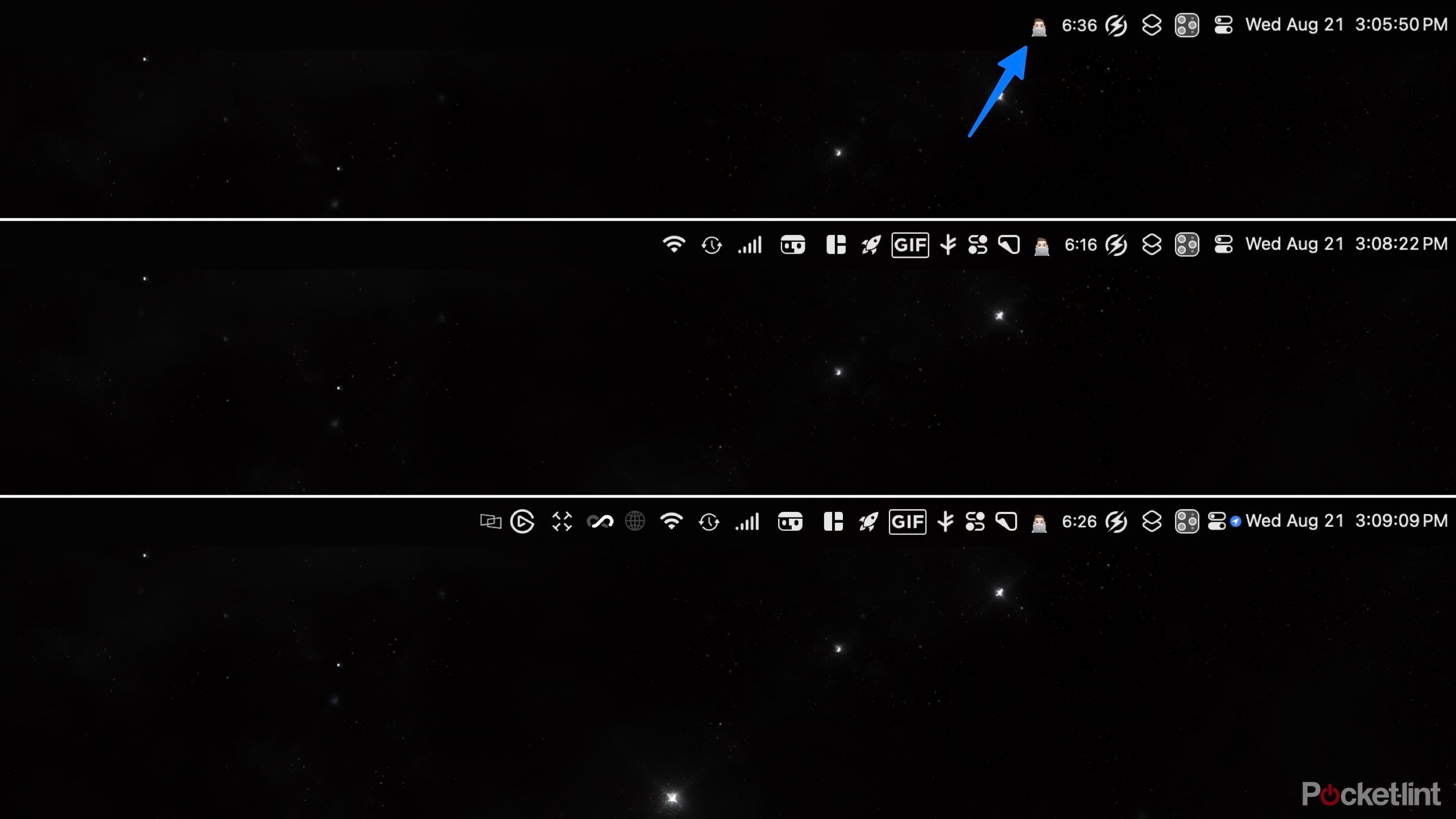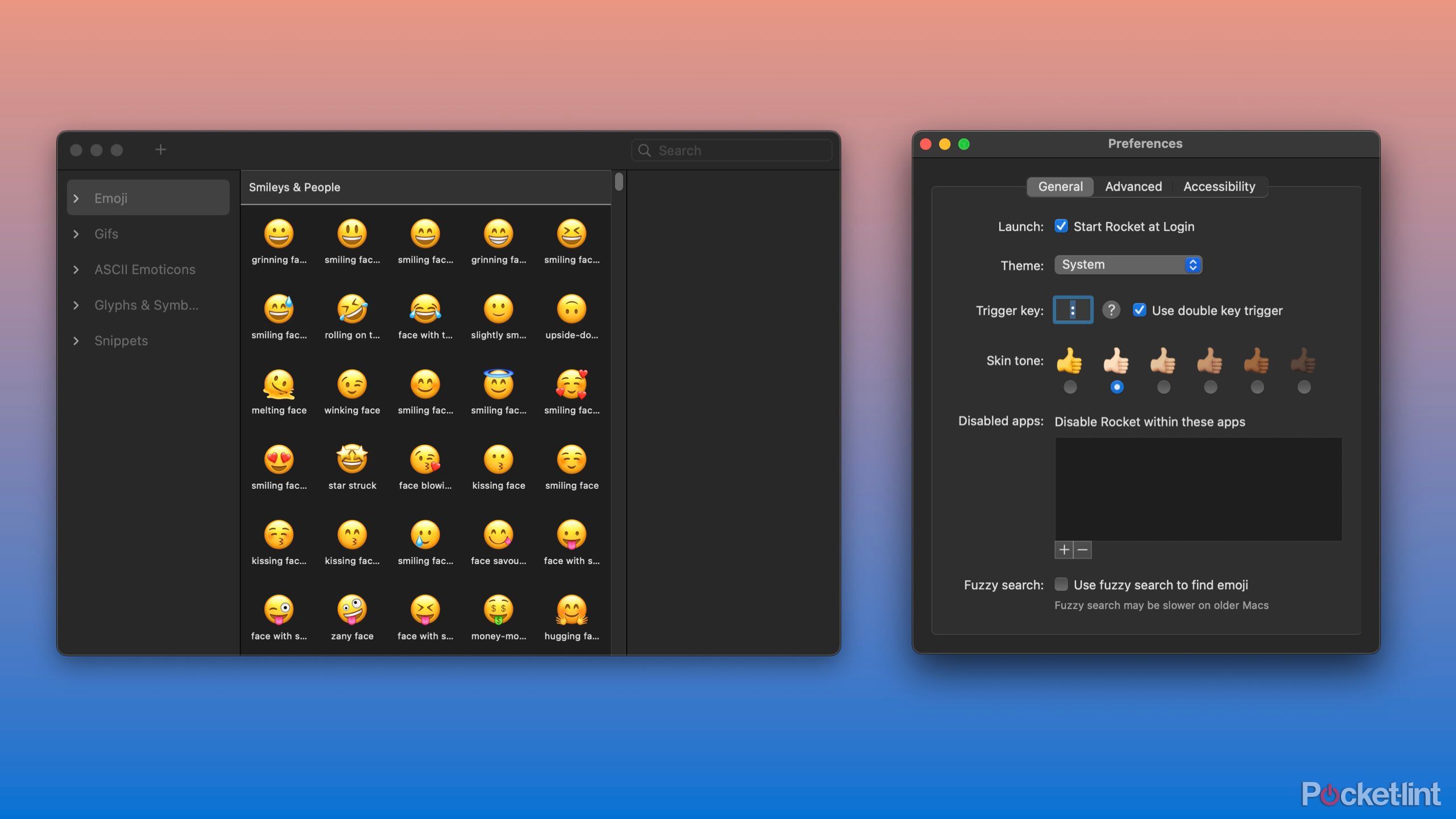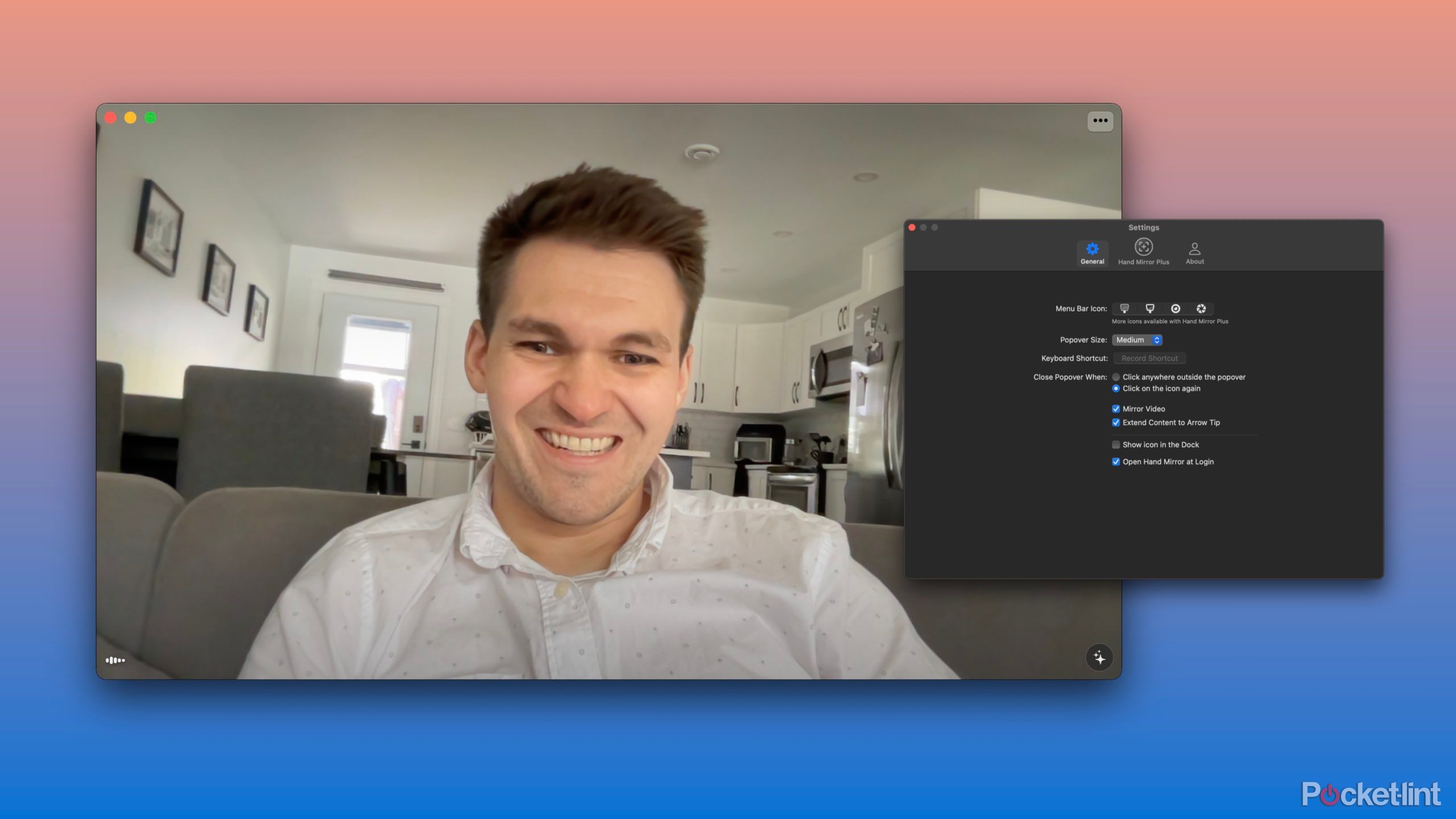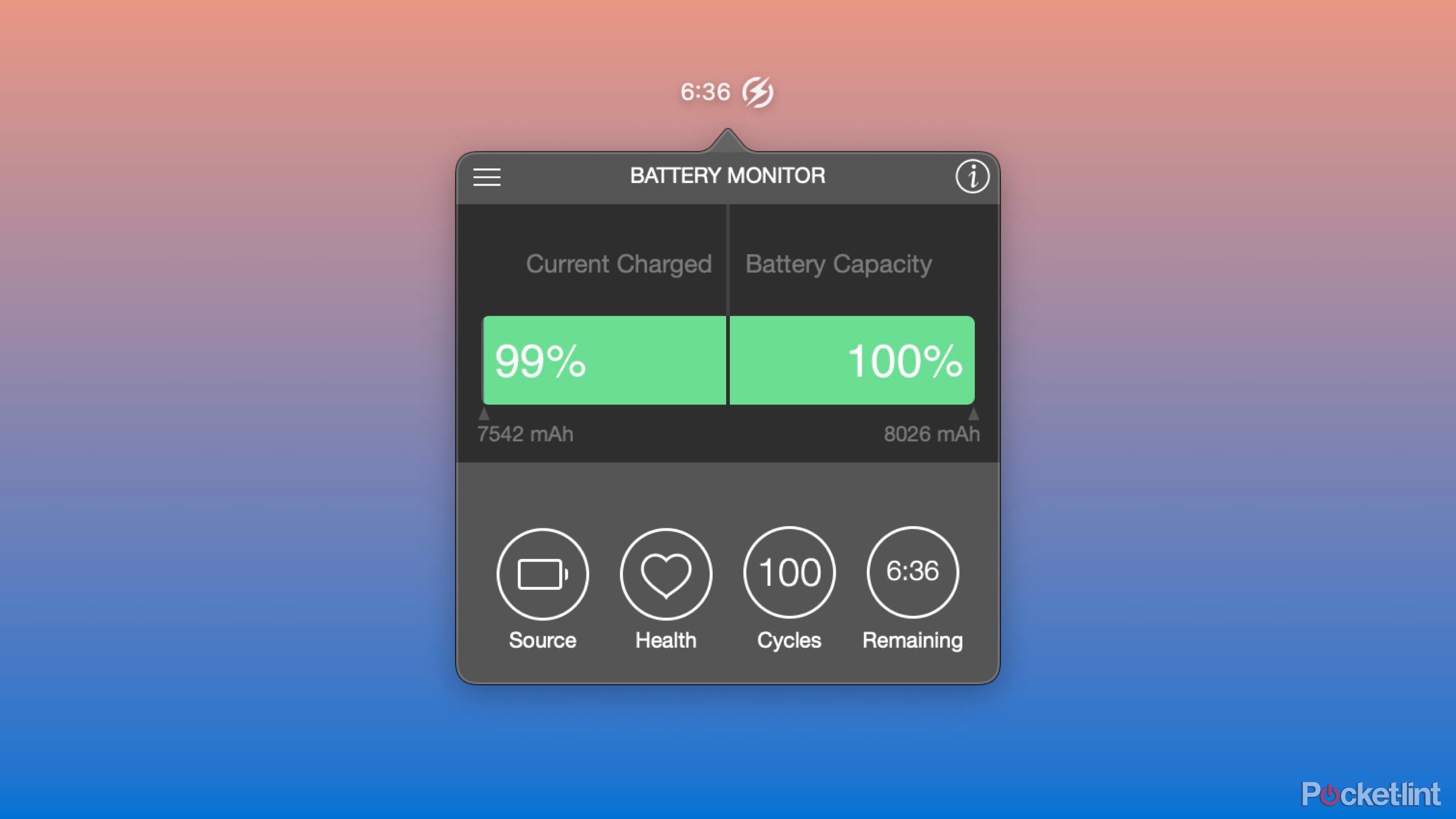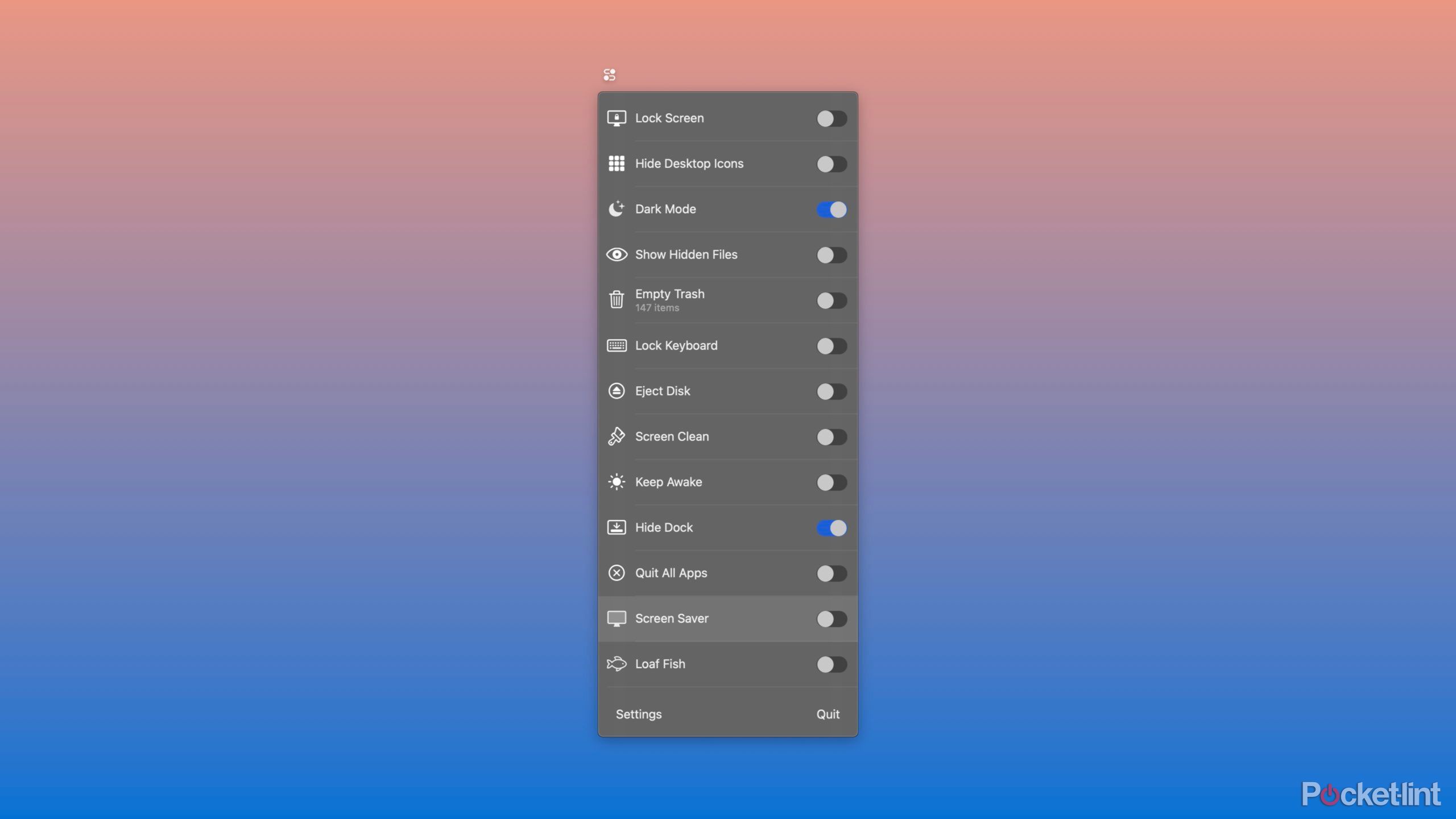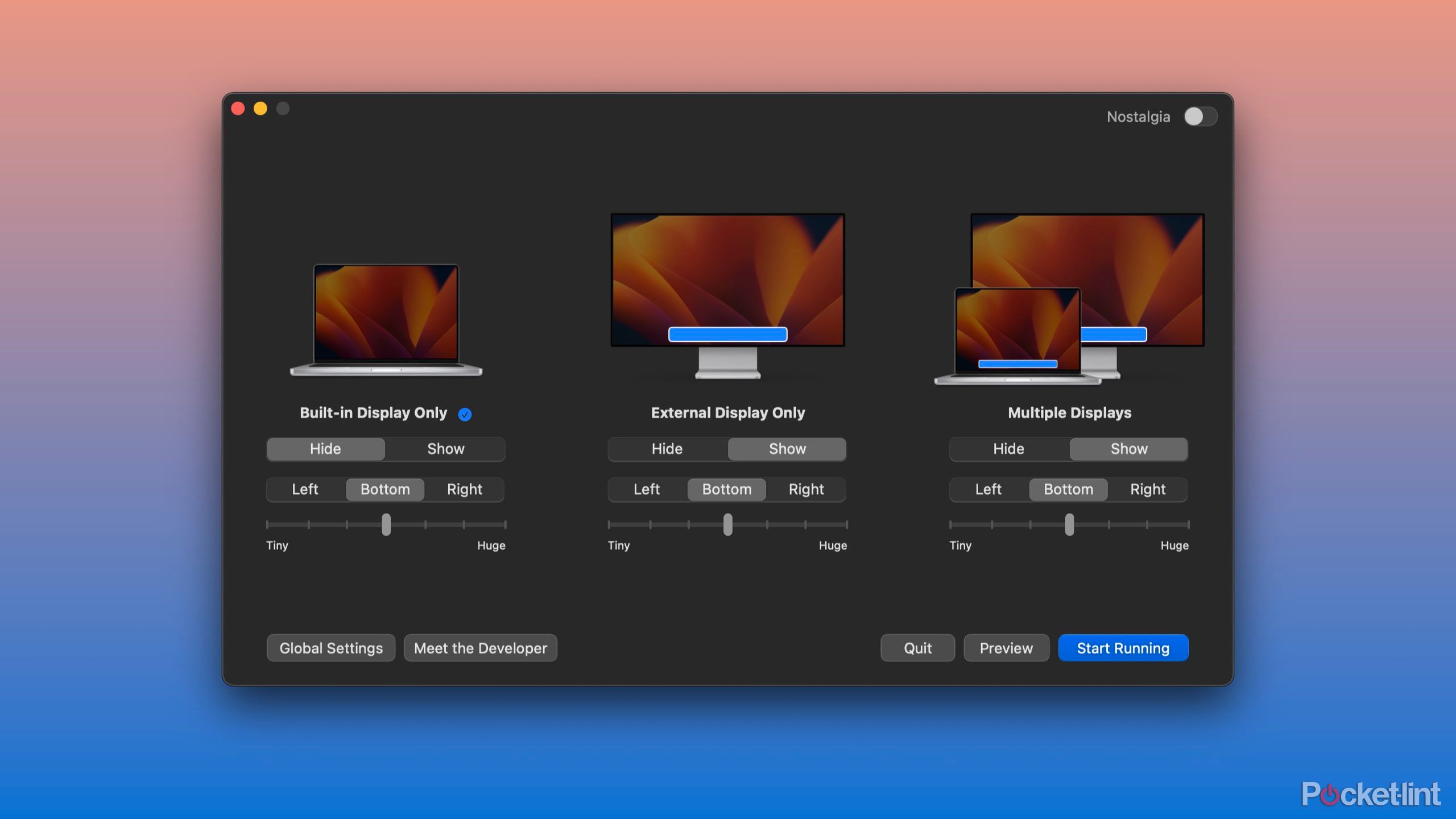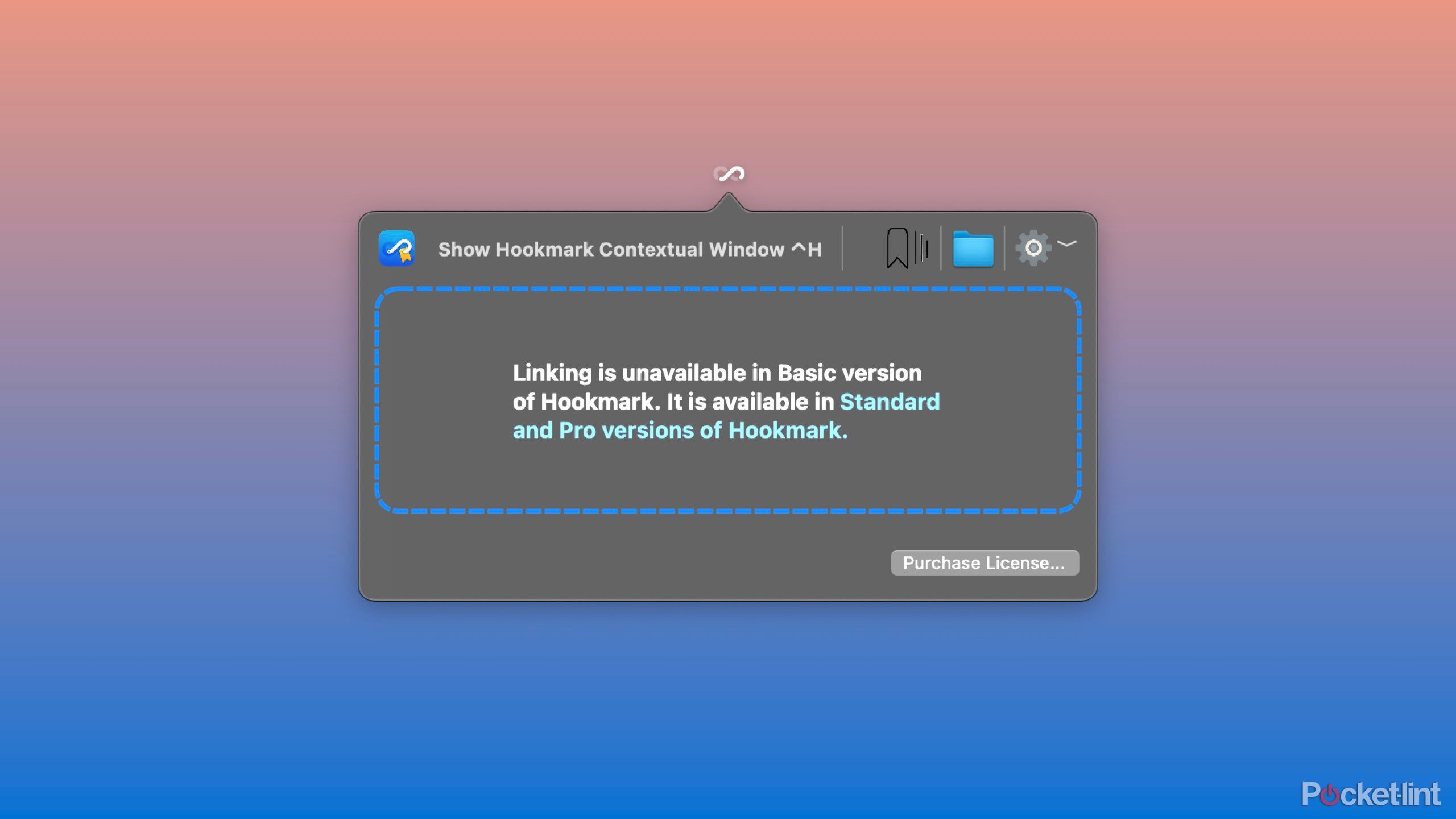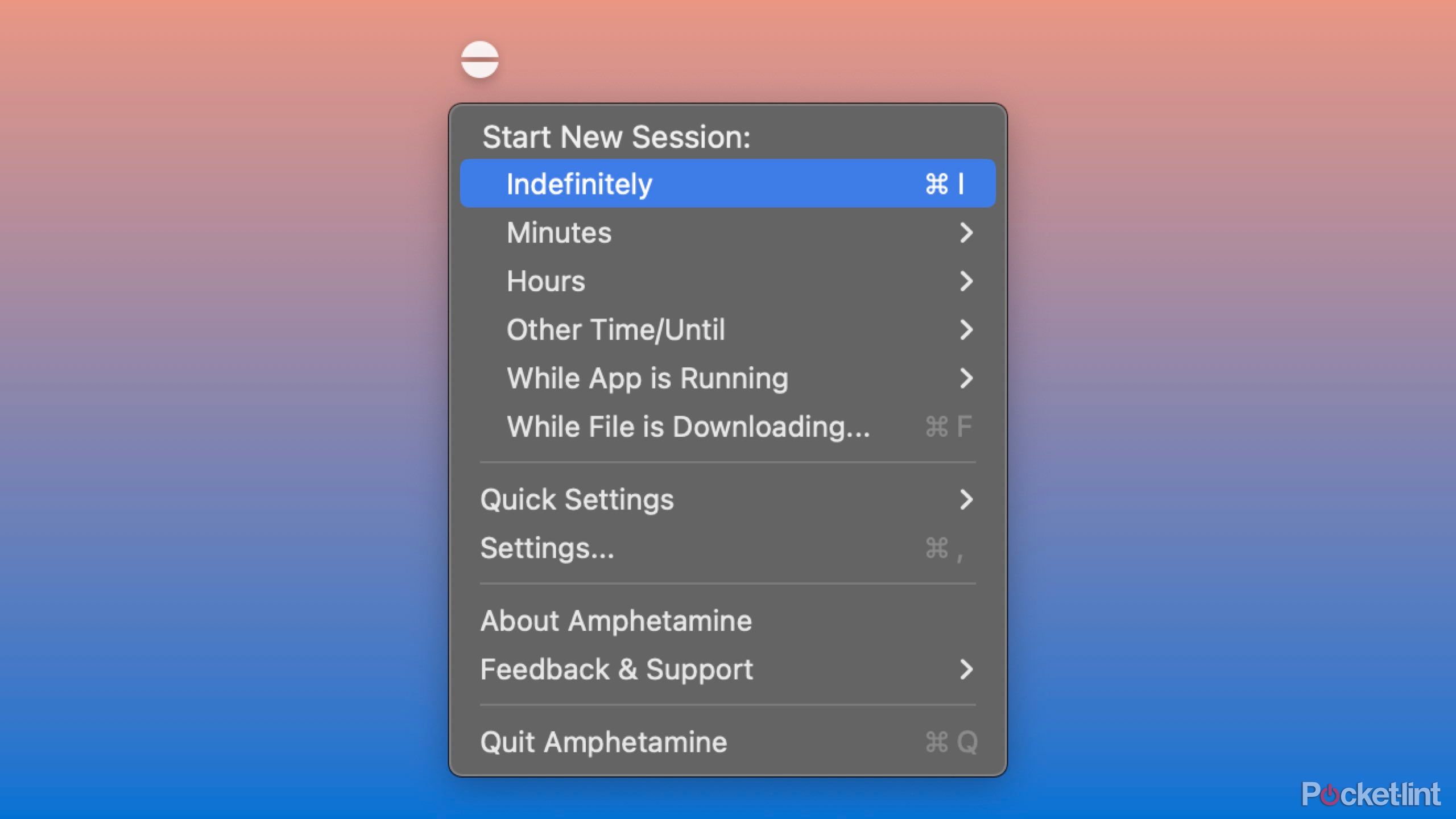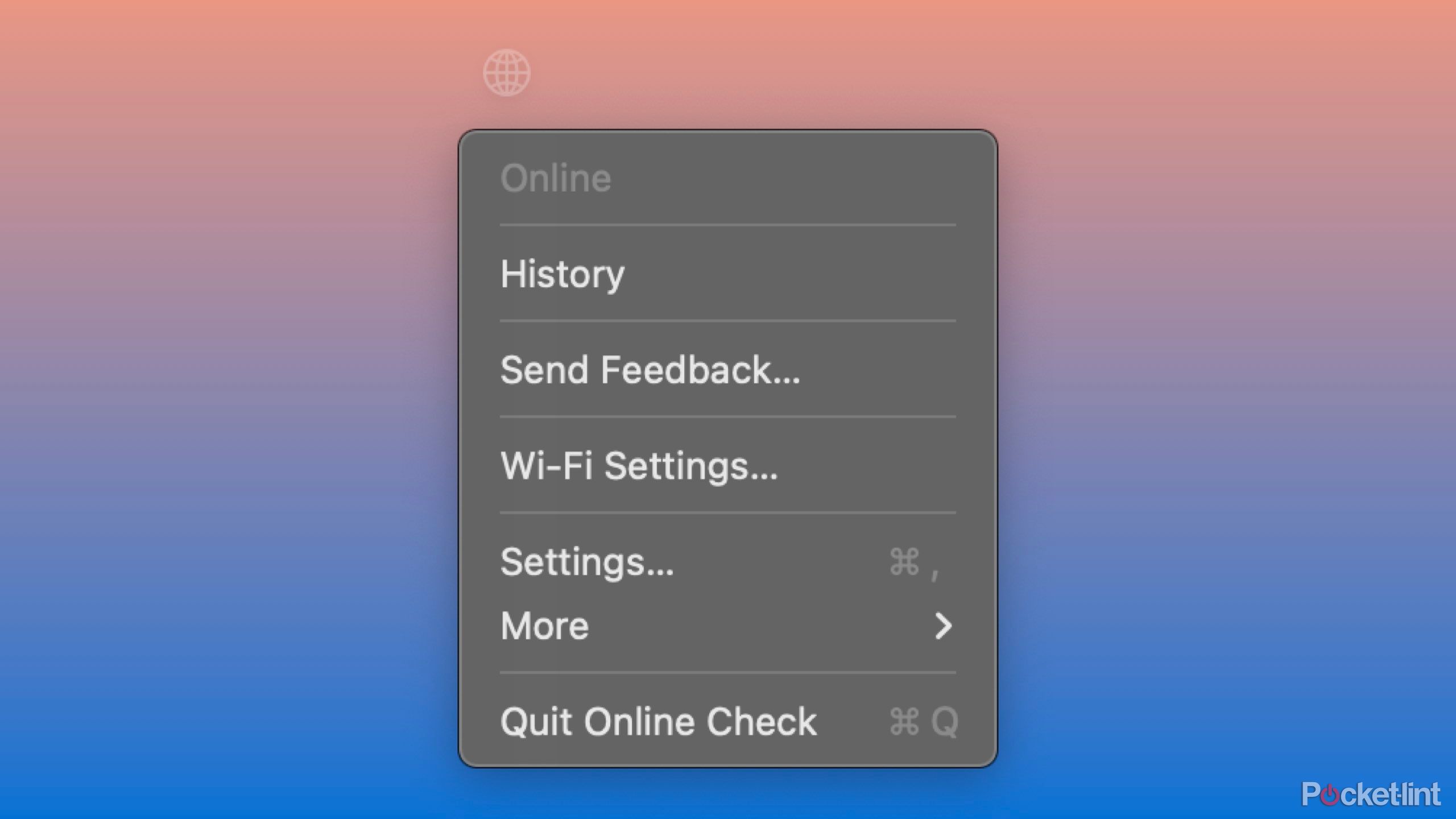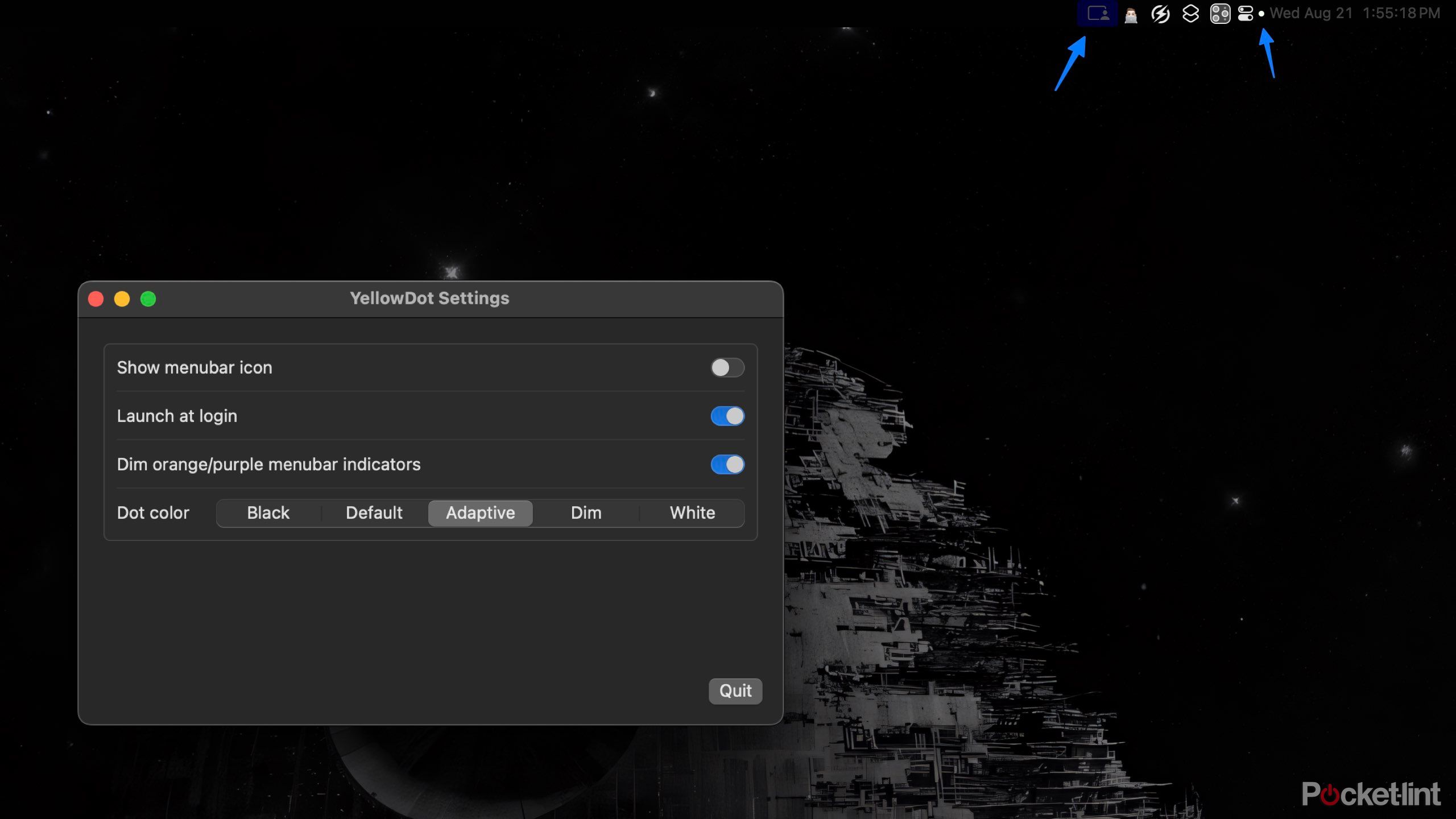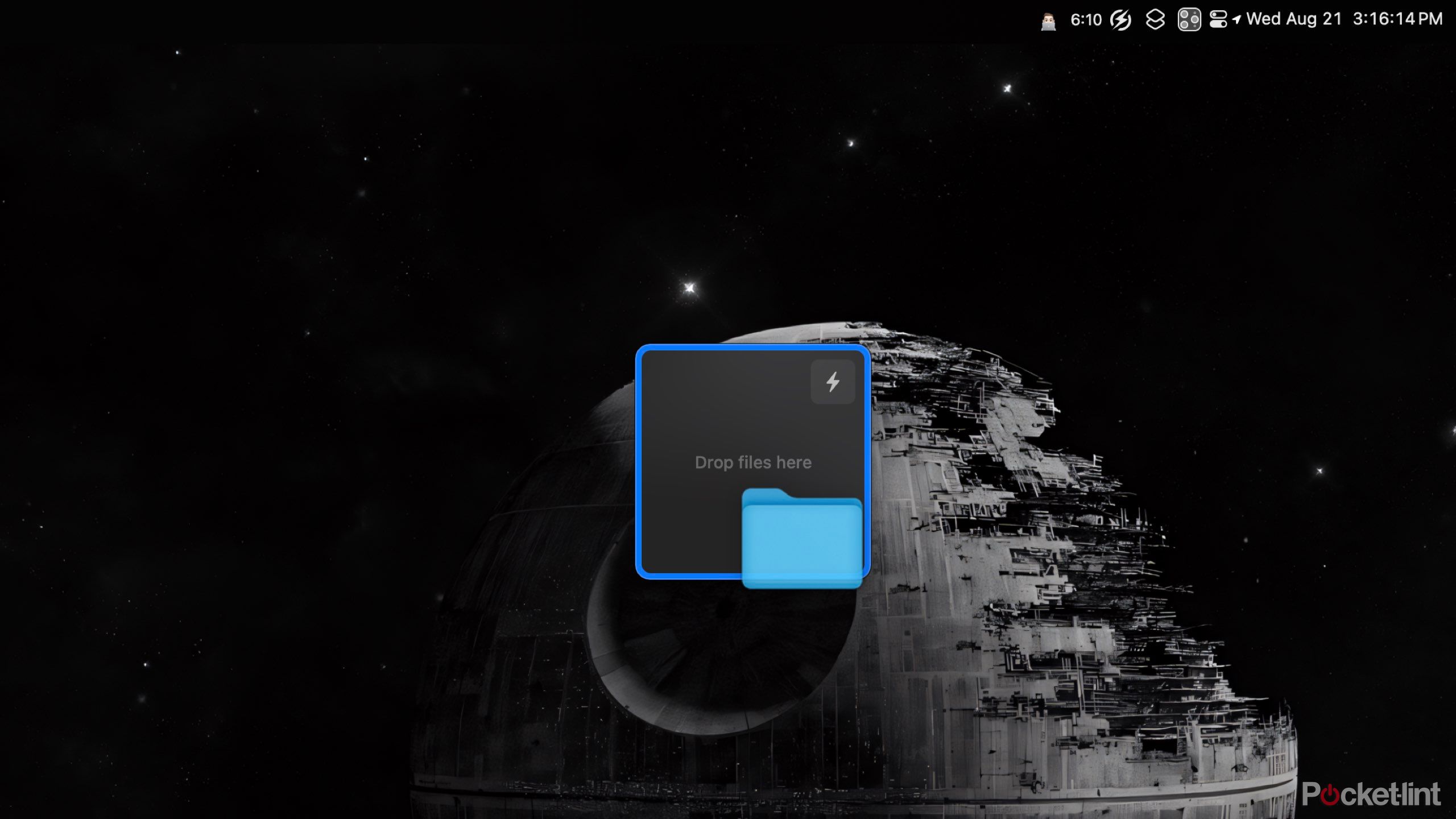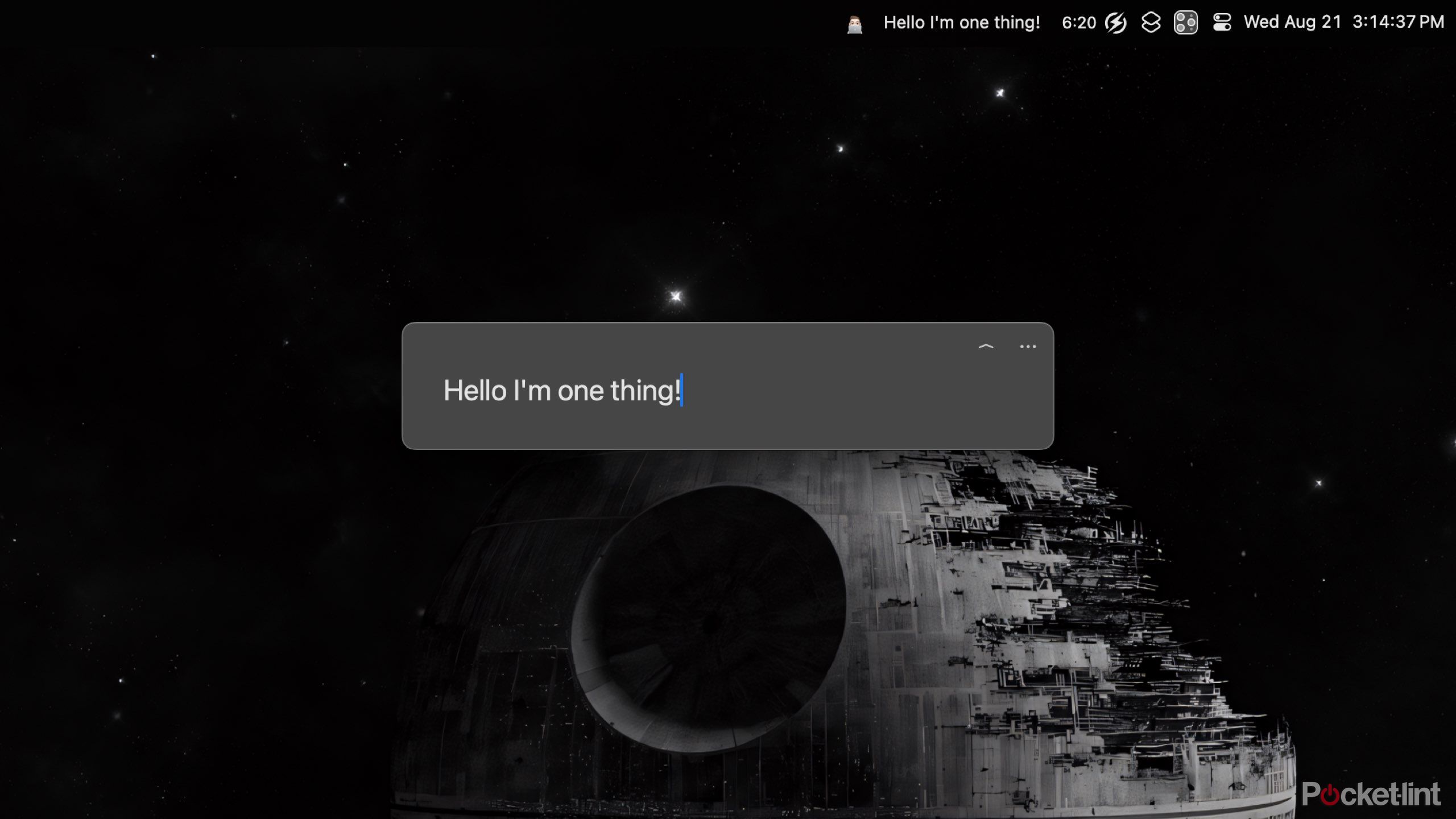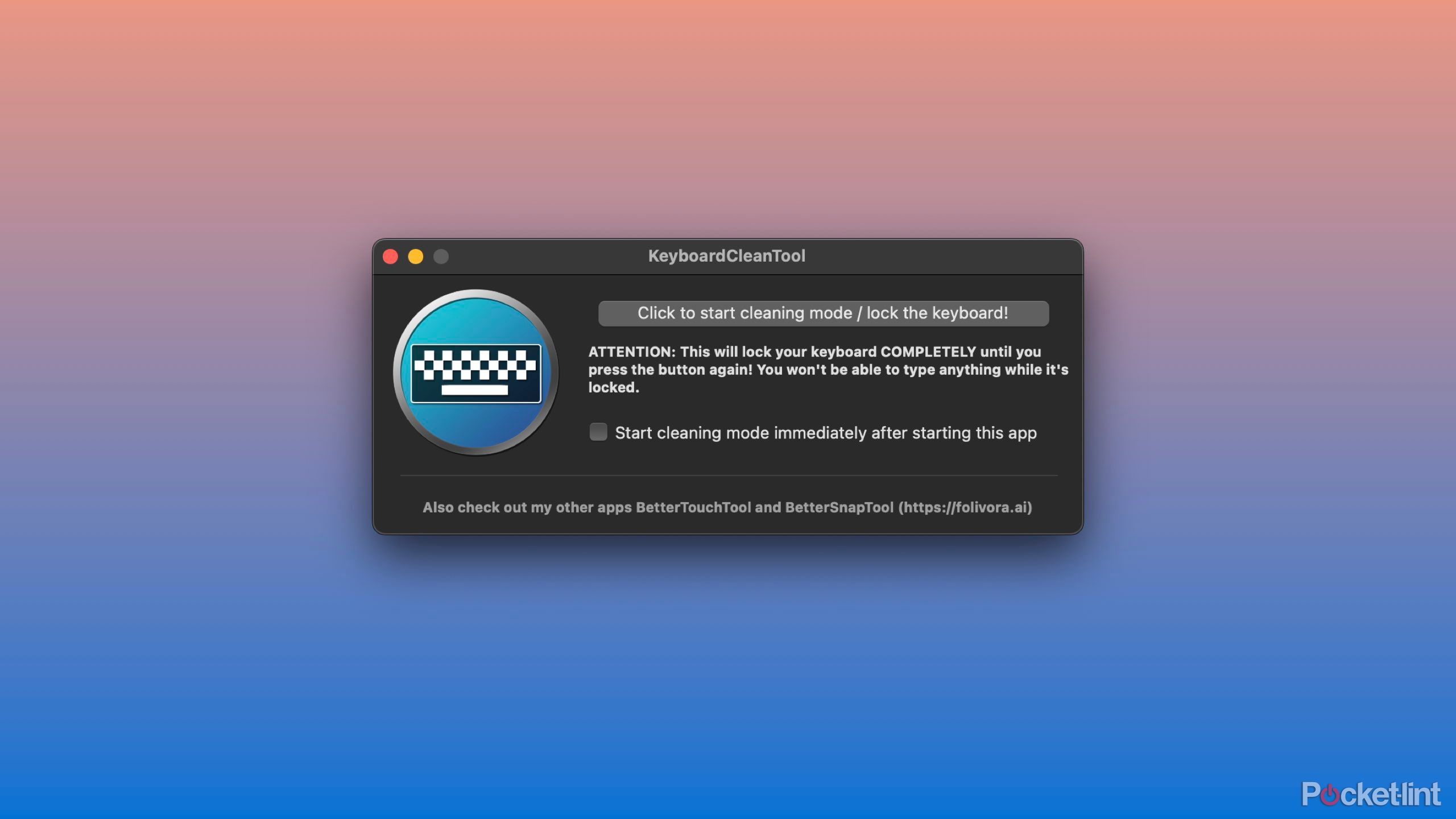Review sản phẩm
13 ứng dụng Mac miễn phí này đưa quy trình làm việc của tôi lên một tầm cao mới
Bài học chính
- Tiện ích là những ứng dụng Mac nhẹ giúp nâng cao và hợp lý hóa quy trình làm việc của bạn.
- Có vô số tiện ích miễn phí có thể giúp cải thiện năng suất của bạn.
- Các tiện ích bao gồm nhiều chức năng, từ quản lý thanh menu đến giám sát kết nối mạng cho đến giữ cho máy Mac của bạn luôn hoạt động.
Apple tiếp tục đứng đầu thị trường bằng cách liên tục đưa các tính năng mới vào macOS. Tuy nhiên, nếu bạn thực sự nghiêm túc về việc tối đa hóa năng suất của mình hơn người dùng Mac thông thường, bạn nên tìm kiếm các công cụ có sức mạnh hoặc chức năng cao hơn một chút. Đó là lúc các tiện ích phát huy tác dụng — tiện ích trên macOS là một ứng dụng nhẹ chạy ở chế độ nền để cung cấp hoặc cải thiện trải nghiệm người dùng gốc. Các tiện ích không giống như hầu hết các ứng dụng, nơi chúng được sử dụng để hoàn thành công việc. Thay vào đó, các tiện ích được tận dụng để giúp quy trình làm việc trôi chảy và hợp lý hơn.
Tiện ích trên macOS là một ứng dụng nhẹ chạy ở chế độ nền để cung cấp hoặc cải thiện trải nghiệm người dùng gốc.
May mắn thay, bạn không cần phải chi nhiều tiền để có được một số công cụ tuyệt vời này — trên thực tế, bạn không cần phải chi bất kỳ khoản nào cả. Dưới đây là 13 tiện ích Mac yêu thích của tôi để cải thiện đáng kể trải nghiệm Mac của bạn mà không tốn một xu.

Có liên quan
Apple giải thích tại sao nút nguồn Mac mini ở đâu không quan trọng
Vị trí nút nguồn kỳ lạ của Mac mini đã gây ra khá nhiều tranh cãi trên mạng. Apple có một lý do đơn giản cho điều đó.
1 Đá
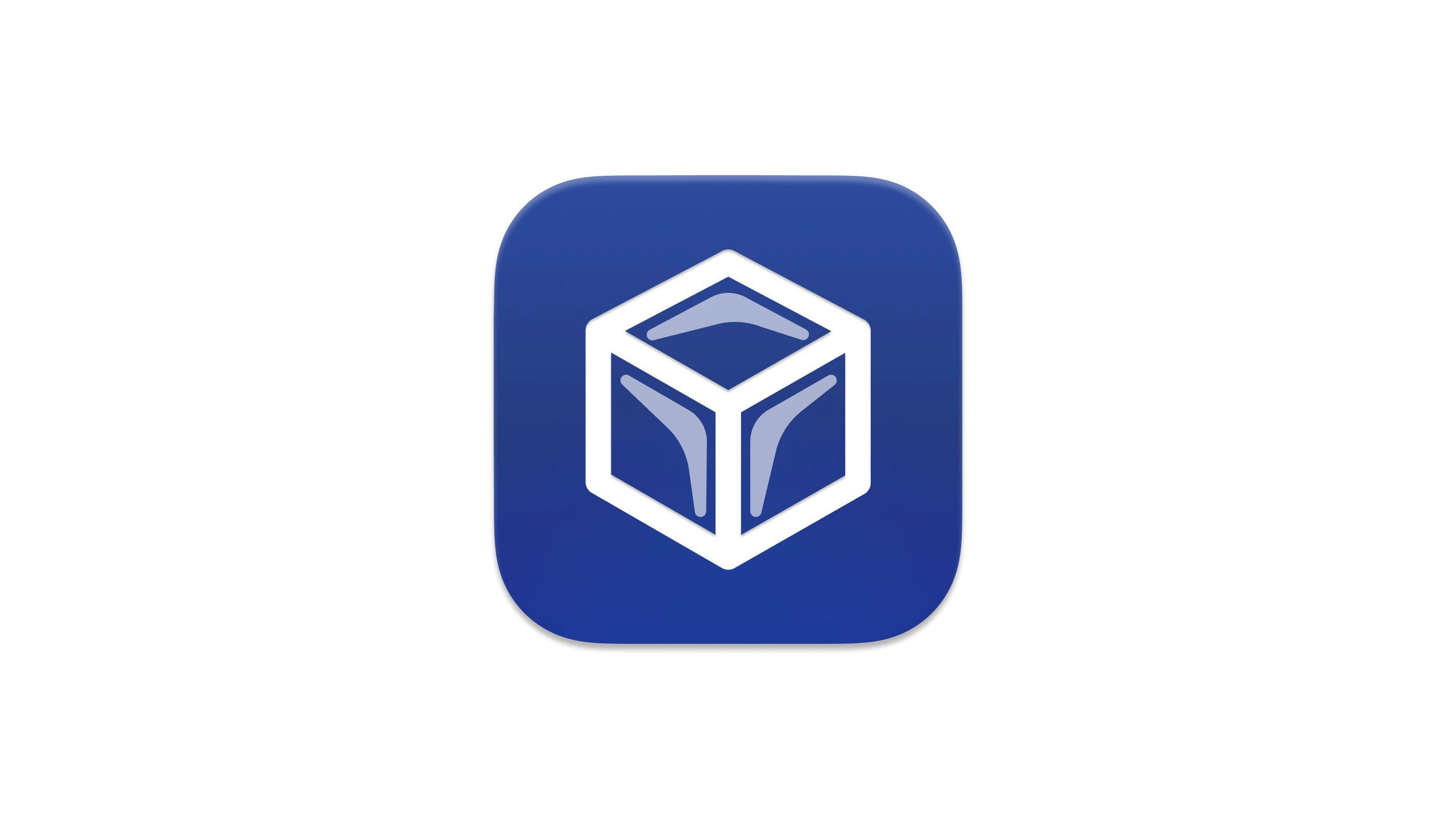
Đá
Trình quản lý thanh menu miễn phí, mạnh mẽ dành cho macOS.
Bài viết này bao gồm rất nhiều ứng dụng thanh menu. Nếu bạn giống tôi, có thể bạn sẽ cài đặt nhiều hơn mức bạn có. Vì vậy, một trình quản lý thanh menu là điều cần thiết. Khi tôi từng sử dụng Bartender, tôi đã dừng lại sau khi báo cáo về một thương vụ mua lại đáng lo ngại. Sau một số nghiên cứu, tôi đã chọn trình quản lý thanh menu miễn phí, Đá.
Ice cho phép bạn ẩn các biểu tượng trên thanh menu dưới hai tầng. Bạn có thể tiết lộ cấp độ đầu tiên bằng cách chọn biểu tượng Băng. Tôi đã chọn tùy chỉnh và đặt Memoji của mình. Tầng thứ hai nằm trong 'Hiển thị phần Luôn ẩn' dành cho những biểu tượng hiếm khi được sử dụng hơn. Ice vẫn đang được phát triển tích cực và nhà phát triển vẫn tiếp tục nghiên cứu các tính năng mới.

Có liên quan
MacBook Pro mạnh mẽ, được thiết kế tốt và đang đi đúng hướng
Apple đã thành công trong việc biến những chiếc máy tính xách tay Pro của mình thành những thứ làm hài lòng đám đông và khiến chúng trở nên kém thú vị hơn trong quá trình này.
2 Tên lửa
Nhập biểu tượng cảm xúc dễ dàng hơn nhiều
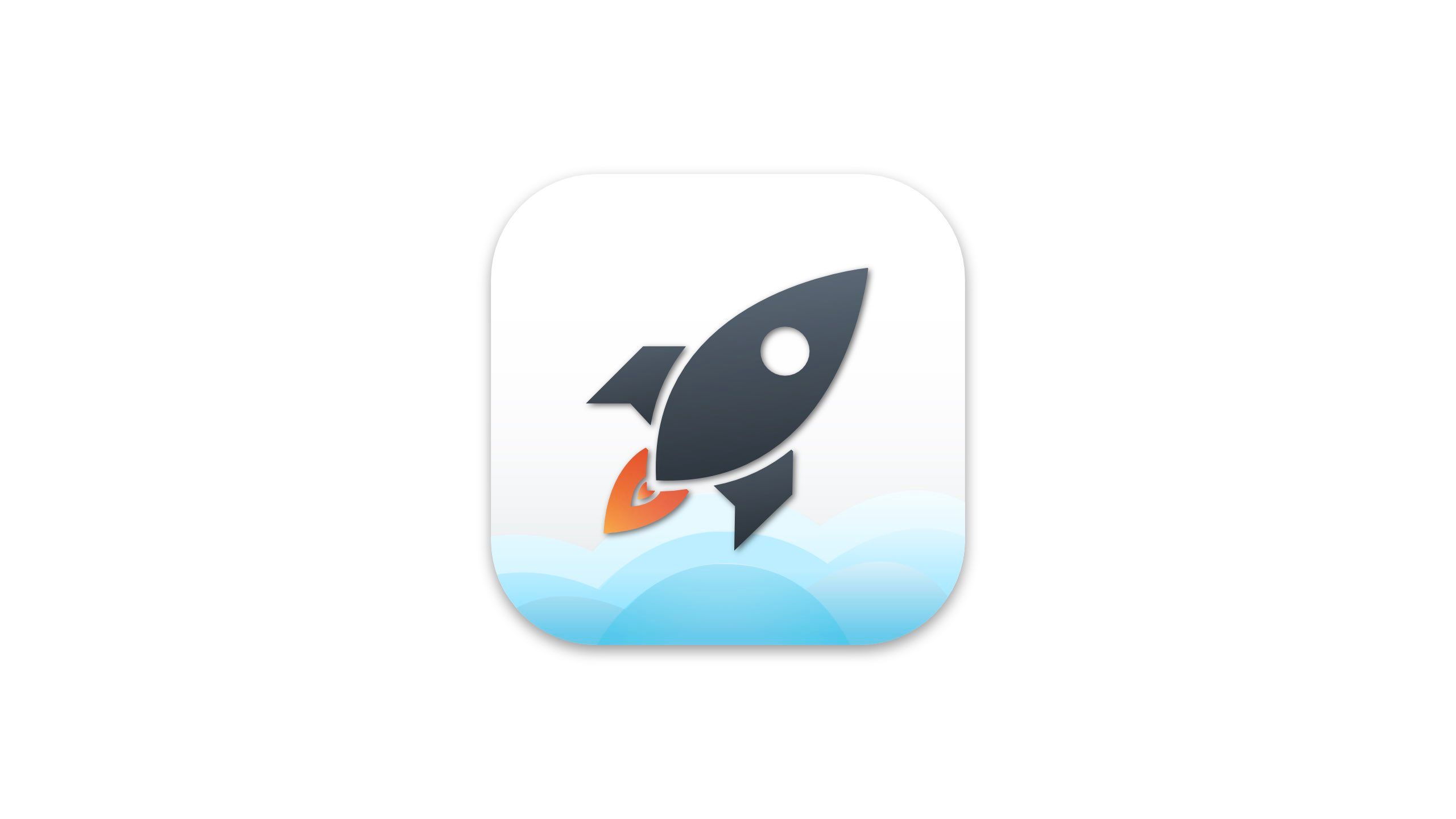
Tên lửa
Truy cập và chèn biểu tượng cảm xúc cũng như biểu tượng ngay lập tức bằng phím tắt nhanh.
Tên lửa là ứng dụng tốt nhất mà bạn có thể yêu cầu nếu bạn là người dùng biểu tượng cảm xúc thường xuyên. Tiện ích này giúp bạn đặt trình kích hoạt tùy chỉnh; đối với tôi, đó là dấu hai chấm kép (::) và khi nhập nó, bạn có thể tiếp tục nhập tên của một biểu tượng cảm xúc. Nhấn return và bạn đã thêm nó. Rocket giúp việc thêm biểu tượng cảm xúc vào văn bản hiệu quả hơn nhiều so với việc sử dụng bộ chọn biểu tượng cảm xúc gốc.
Ngoài ra, bạn có thể đổi tên và thêm bí danh cho biểu tượng cảm xúc cho những biểu tượng cảm xúc mà bạn cho rằng nên được gọi bằng cái tên khác. Rocket cũng cung cấp bản nâng cấp $10 cho một số tính năng chuyên nghiệp.

Có liên quan
Bạn đang nghĩ đến việc gắn bó với M3 MacBook Pro? 5 bản nâng cấp MacBook Pro M4 này có thể thay đổi suy nghĩ của bạn
MacBook Pro của Apple với chip M4 thế hệ tiếp theo cuối cùng đã xuất hiện. Đây là những gì nó cung cấp so với M3 năm ngoái.
3 Gương cầm tay
Kiểm tra ngoại hình của bạn trước bất kỳ cuộc gọi nào

Gương cầm tay
Truy cập nhanh vào webcam của bạn từ thanh menu để kiểm tra diện mạo của bạn trước cuộc gọi điện video.
Gương cầm tay cung cấp khả năng truy cập nhanh vào webcam của máy Mac chỉ bằng một cú nhấp chuột từ thanh menu. Cho dù bạn chuẩn bị tham gia cuộc gọi điện video hay chỉ cần xem nhanh ngoại hình của mình, Hand Mirror giúp bạn kiểm tra vẻ ngoài của mình một cách dễ dàng và thuận tiện.
Với 6 đô la, bạn có thể nâng cấp lên Hand Mirror Plus để điều chỉnh vị trí cửa sổ, nhận được trình kích hoạt notch và hơn thế nữa.
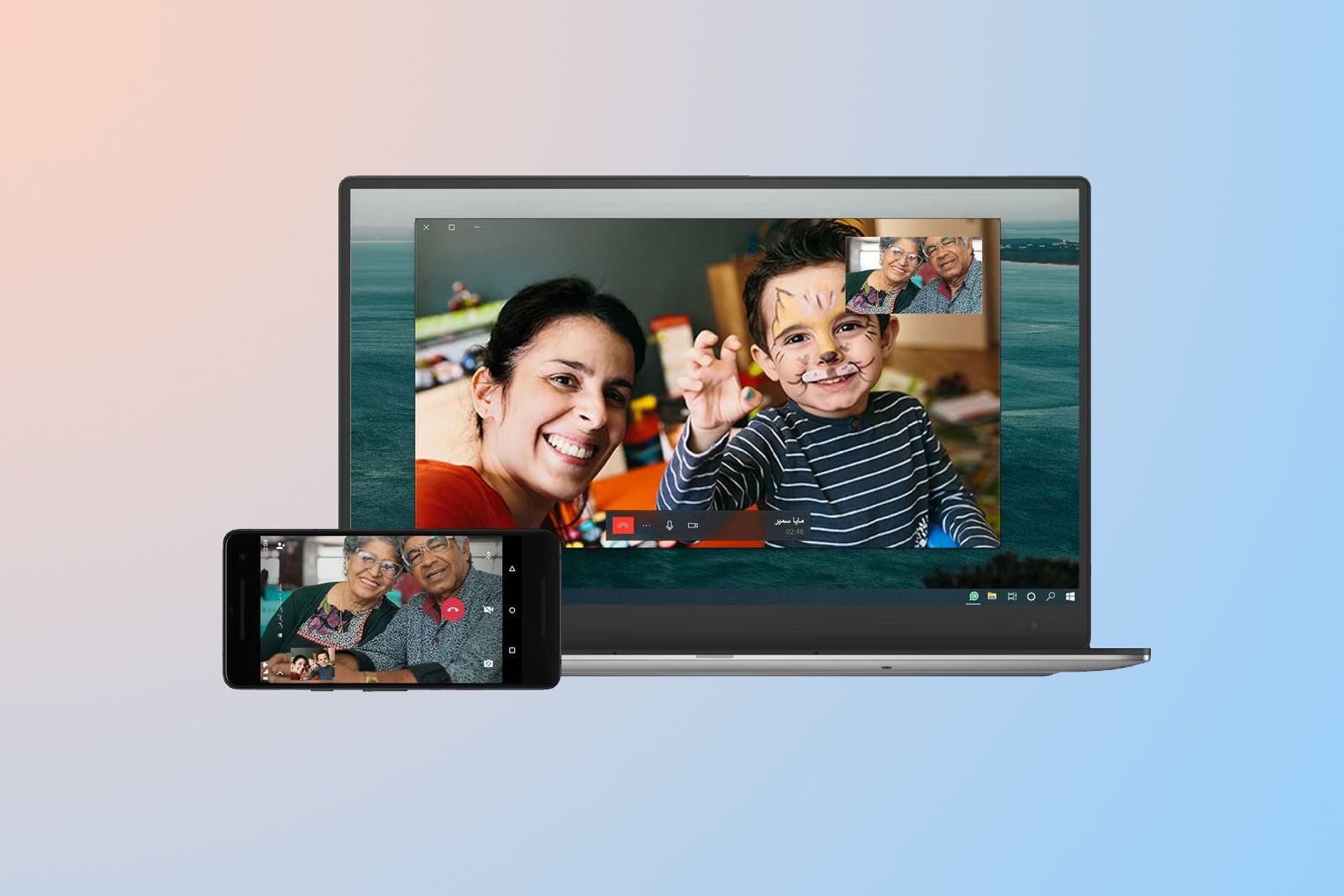
Có liên quan
Cách thực hiện cuộc gọi thoại hoặc video trên WhatsApp Desktop
WhatsApp không chỉ tuyệt vời để trò chuyện trên điện thoại mà còn có thể cho phép bạn thực hiện cuộc gọi thoại và video trên máy tính để bàn.
4 Màn hình pin
Ước tính thời gian cho pin máy Mac của bạn
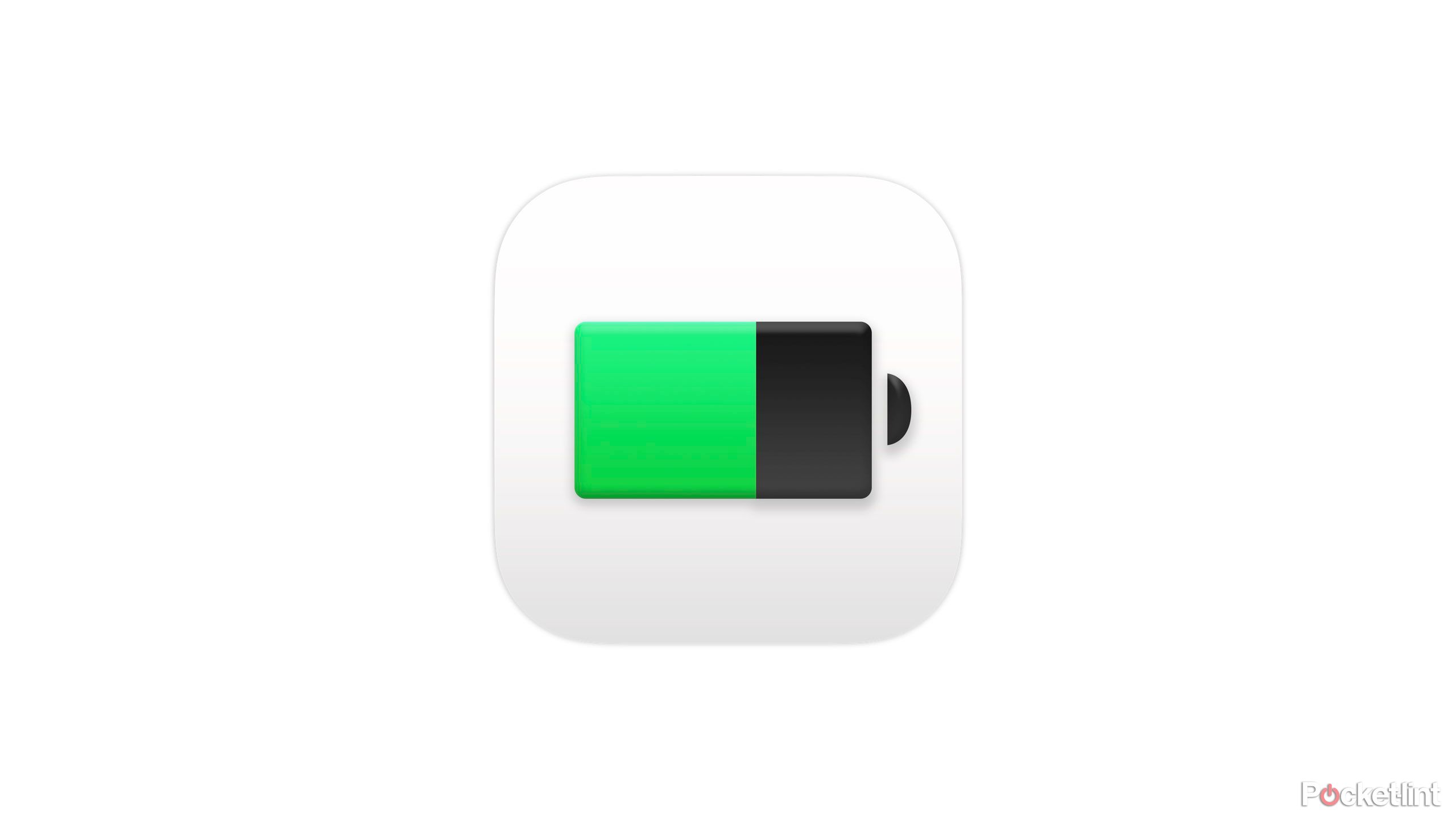
Màn hình pin
Theo dõi tình trạng pin và thời gian sạc của máy Mac từ thanh menu.
Màn hình pin cung cấp thông tin chi tiết có thể xem nhanh về tình trạng và mức sử dụng pin của máy Mac từ thanh menu của bạn. Nó theo dõi chu kỳ và dung lượng pin cũng như cảnh báo khi pin sắp hết, giúp bạn nhận thức rõ hơn về việc sử dụng của mình. Tính năng Theo dõi pin yêu thích của tôi là ước tính thời gian cho lượng pin tôi còn lại và lượng pin sẽ còn cho đến khi tôi được sạc lại đầy.

Có liên quan
M4 Mac mini là một trong những thiết bị tốt nhất Apple đã phát hành trong nhiều năm
Nhờ thiết kế nhỏ gọn, đẹp mắt và chip M4, Mac mini gần như hoàn hảo.
5 AnySwitch
Dễ dàng chuyển đổi cài đặt hệ thống
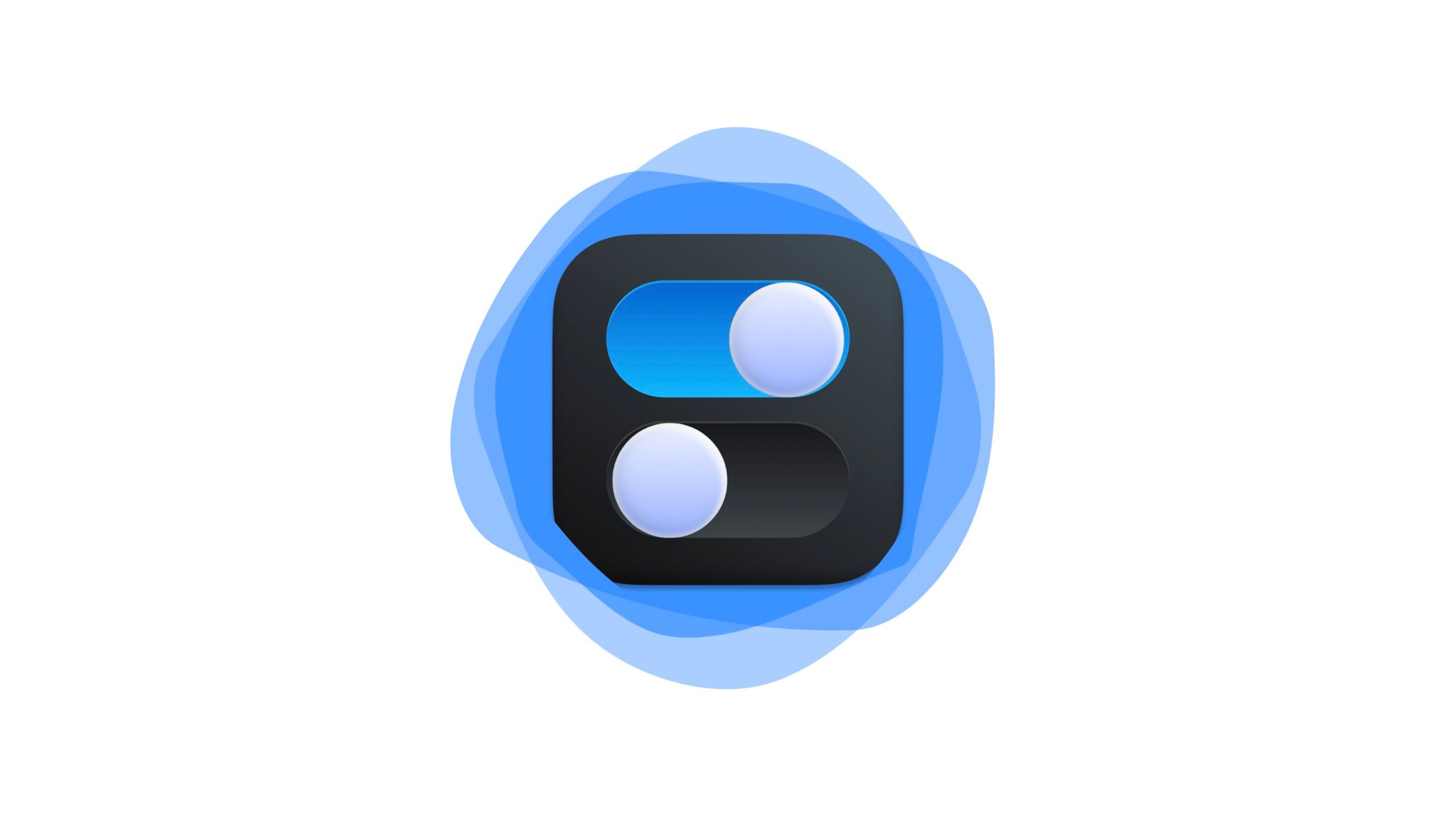
AnySwitch
Một công cụ đa năng để quản lý và chuyển đổi cài đặt hệ thống trực tiếp từ thanh menu.
AnySwitch là một ứng dụng thanh menu linh hoạt cho phép bạn dễ dàng chuyển đổi các cài đặt hệ thống khác nhau trên máy Mac. Một số cài đặt có sẵn bao gồm kích hoạt Màn hình khóa, ẩn ứng dụng trên máy tính để bàn, khóa bàn phím để dọn dẹp màn hình và ngăn máy Mac của bạn chuyển sang chế độ ngủ. Tất nhiên, còn có nhiều thứ khác nữa, tất cả đều có thể tùy chỉnh vị trí của chúng trong danh sách hoặc hiển thị hoàn toàn.
AnySwitch có giao dịch mua trong ứng dụng với giá 5 USD để có thêm nhiều tính năng.

Có liên quan
Chúng tôi có tin xấu về thiết kế lại MacBook Pro tiếp theo
Thiết kế lại MacBook Pro tiếp theo của Apple được cho là sẽ diễn ra trong hai năm nữa vào năm 2026.
6 HiDock
Tùy chỉnh vị trí dock trên nhiều màn hình

HiDock
Tùy chỉnh giao diện và hoạt động của đế macOS dựa trên màn hình được kết nối của bạn.
HiDock là một tiện ích giúp nâng cao Dock của máy Mac bằng cách cho phép bạn tùy chỉnh hoạt động của nó trên nhiều màn hình. Nó cho phép bạn đặt các vị trí và kích thước Dock khác nhau cho mỗi màn hình, đảm bảo bố cục không gian làm việc nhất quán và được cá nhân hóa. Cá nhân tôi sử dụng HiDock để ẩn dock của mình khi sử dụng MacBook mà không có màn hình nhưng hiển thị nó khi được kết nối với Apple Studio Display.

Có liên quan
Đây là cách hoạt động của tính năng phản chiếu iPhone trong macOS Sequoia
Với bản cập nhật macOS mới nhất, Apple đặt mục tiêu tích hợp chặt chẽ hơn giữa Mac và iPhone với các tính năng Continuity mới.
7 Dấu móc
Tạo liên kết cho file trong Finder
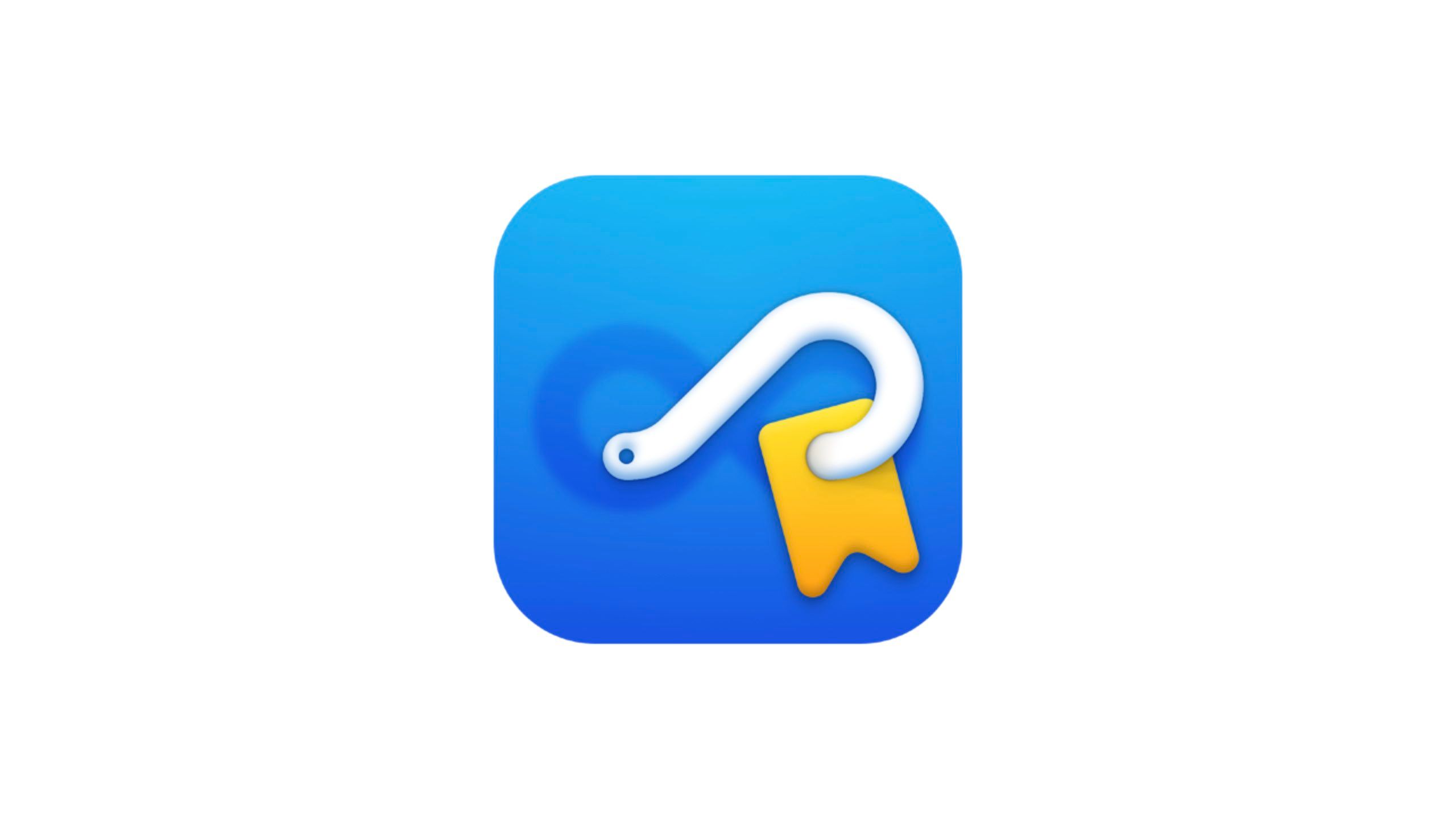
Dấu móc
Liên kết và truy cập thông tin liên quan trên các ứng dụng và tệp khác nhau một cách dễ dàng.
Dấu móc là một công cụ năng suất mạnh mẽ giúp kết nối các tệp, email, trang web của bạn và hơn thế nữa thông qua các liên kết nhận biết ngữ cảnh. Phiên bản miễn phí của Hookmark cho phép bạn dễ dàng tạo URL cho các tệp trên máy Mac mà bạn có thể nhanh chóng tìm thấy. Cá nhân tôi sử dụng Hookmark rất nhiều để thêm URL tệp vào Lời nhắc. Người dùng có thể nâng cấp lên cấp tiêu chuẩn với giá 30 USD và cấp Pro với giá 70 USD để mở khóa nhiều tính năng hơn.
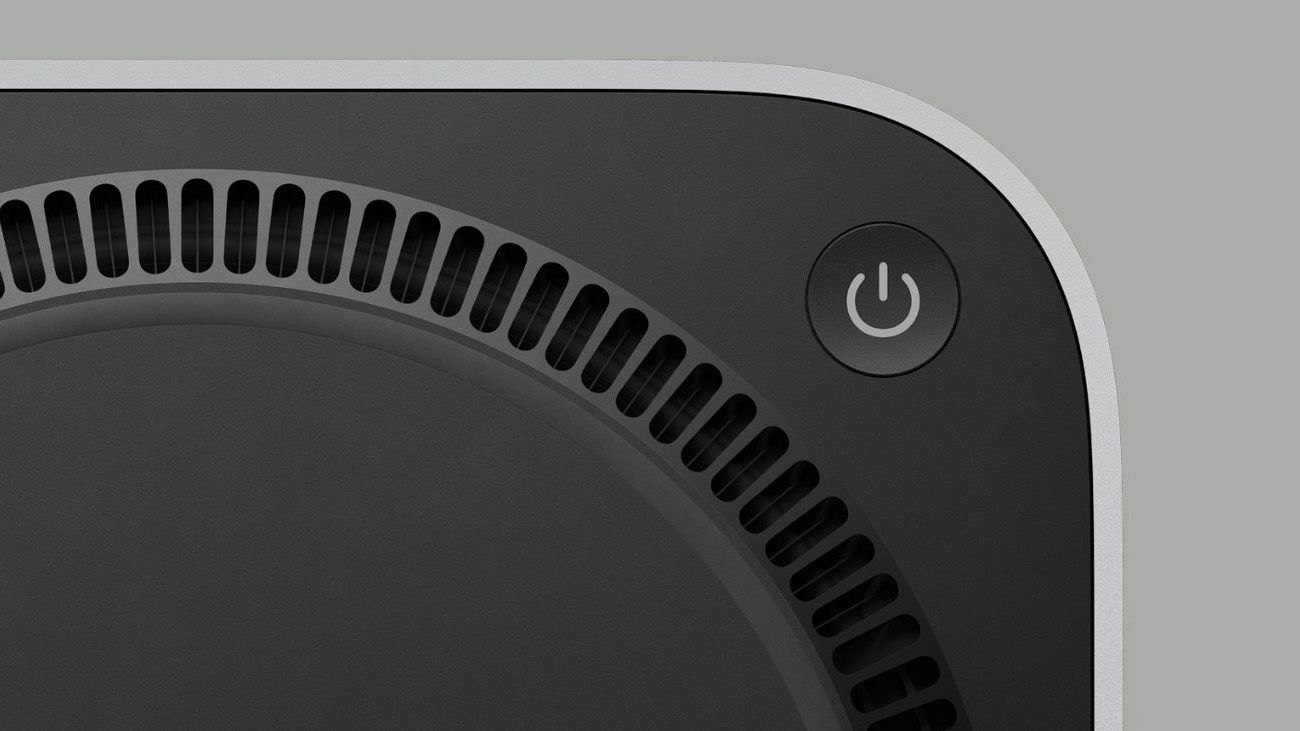
Có liên quan
Có, nút nguồn của M4 Mac mini nằm ở phía dưới
Tại sao nút nguồn của Mac mini mới lại nằm trên đế? Dự đoán của bạn cũng tốt như của tôi.
8 Amphetamine
Không bao giờ để máy Mac của bạn ngủ
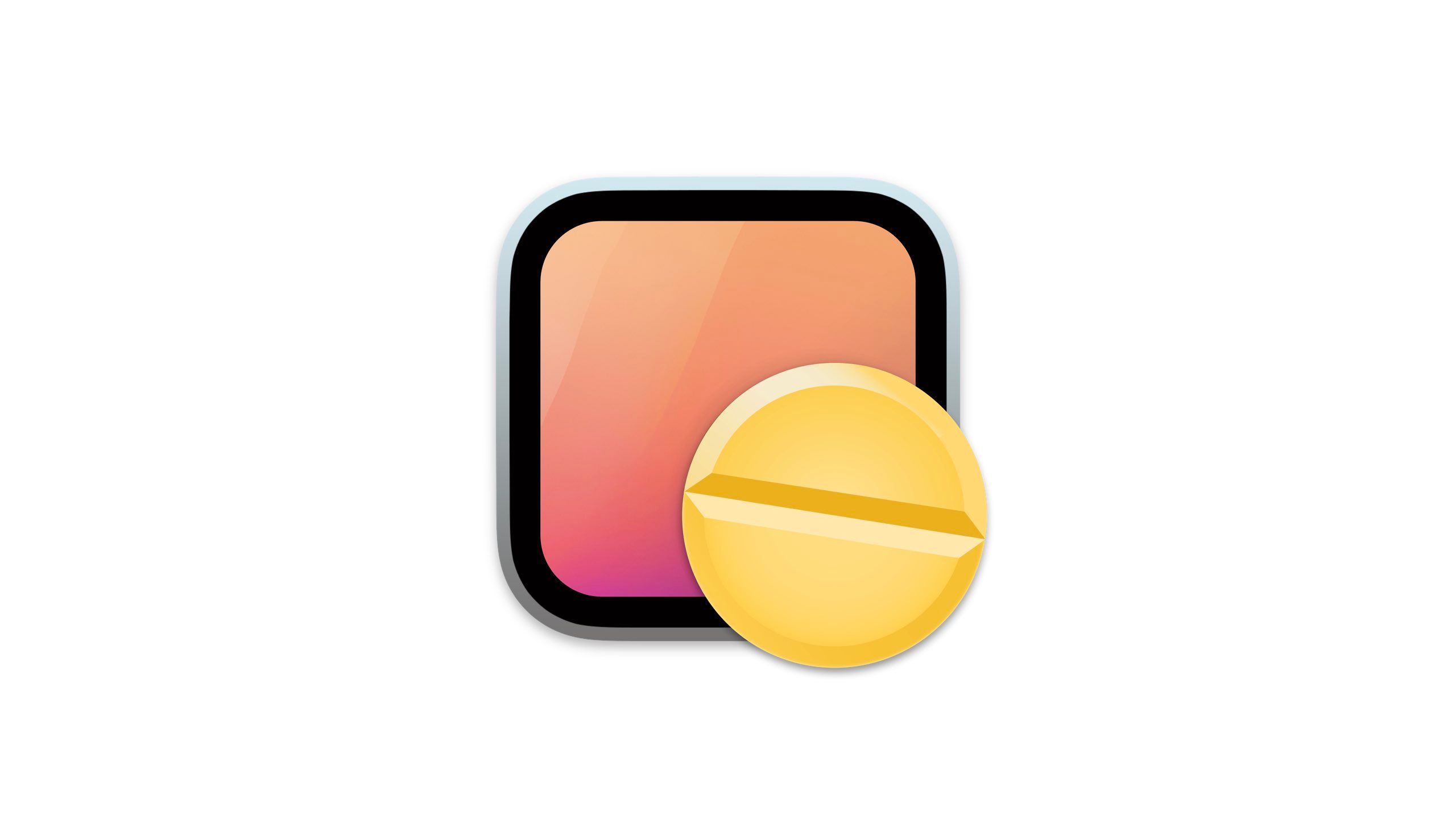
Amphetamine
Giữ máy Mac của bạn luôn hoạt động và ngăn không cho máy Mac ở chế độ ngủ chỉ bằng một cú nhấp chuột từ thanh menu của bạn.
Amphetamine là một ứng dụng đơn giản ngăn máy Mac của bạn chuyển sang chế độ ngủ hoặc kích hoạt trình bảo vệ màn hình. Giữ màn hình của bạn luôn hoạt động có thể hữu ích cho máy tính ở xa, các quy trình dài và bản trình bày. Amphetamine giúp bạn dễ dàng kiểm soát trình bảo vệ màn hình của máy Mac chỉ bằng một cú nhấp chuột từ thanh menu.
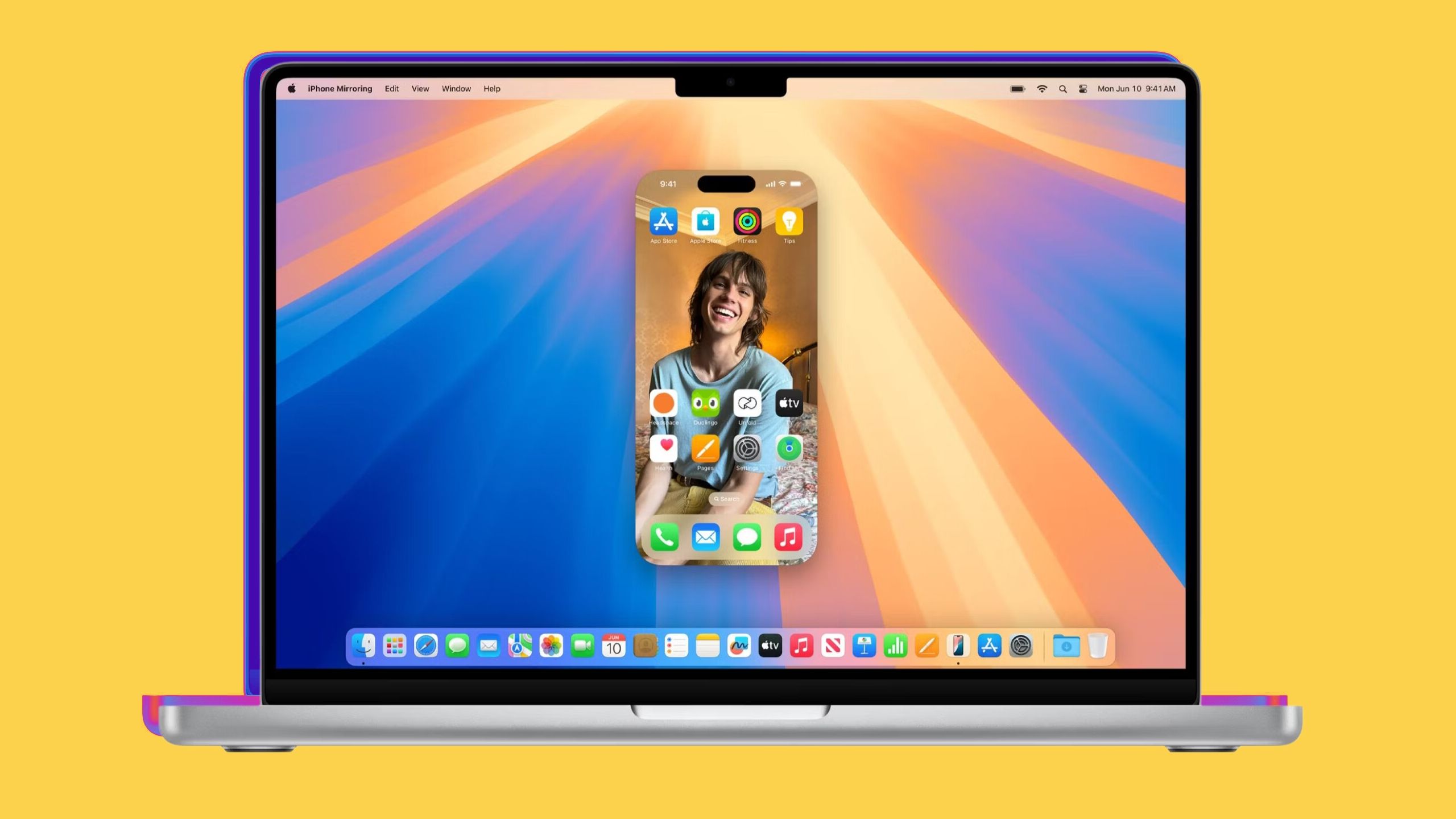
Có liên quan
Giờ đây, bạn có thể sử dụng iPhone Mirroring để sắp xếp lại Màn hình chính trong macOS Sequoia và iOS 18
Có thể kích hoạt chế độ lắc lư trong bản beta mới nhất của Mac và iPhone.
9 Kiểm tra trực tuyến
Dễ dàng kiểm tra trạng thái kết nối mạng của bạn
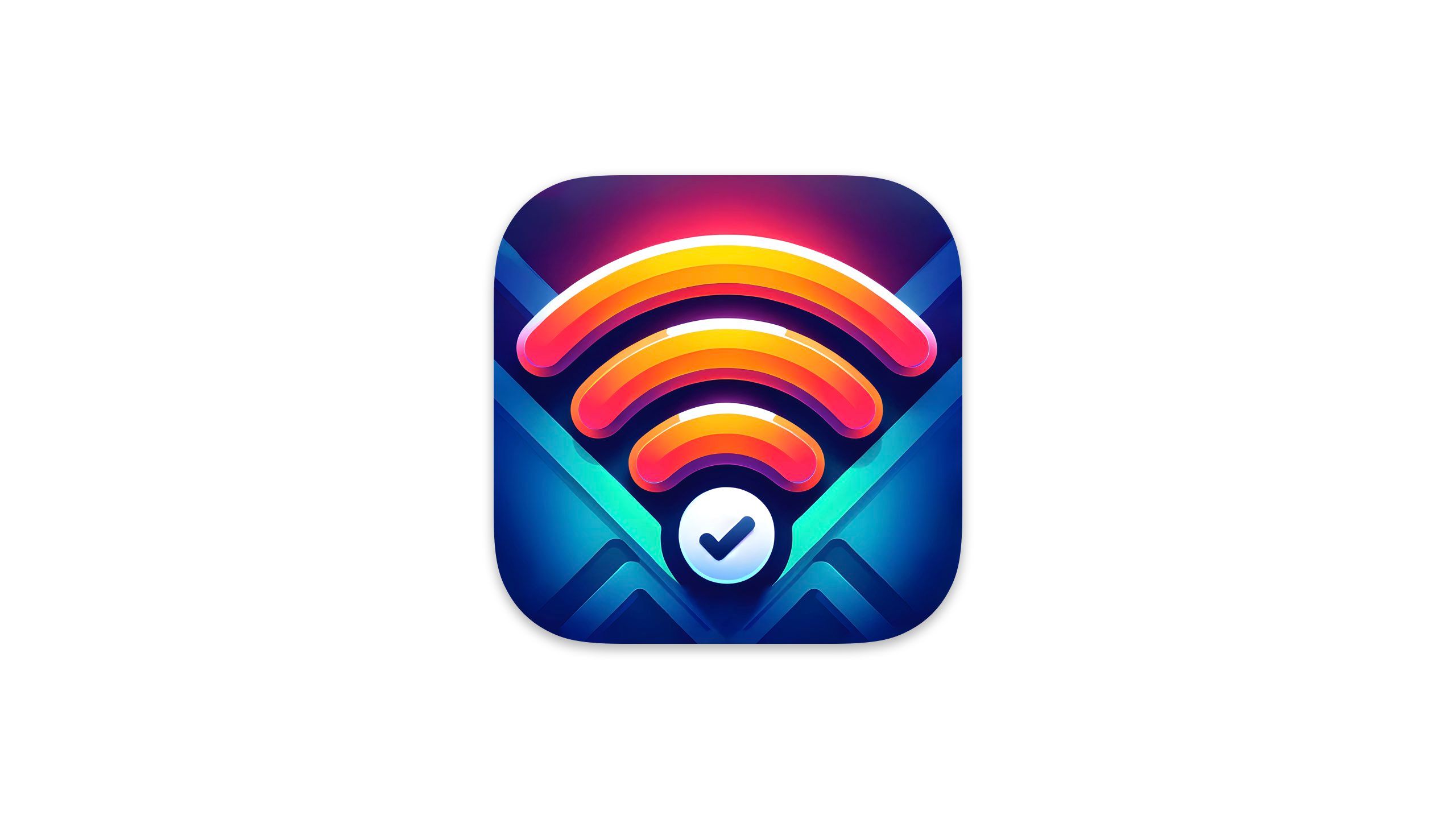
Kiểm tra trực tuyến
Theo dõi trạng thái kết nối internet của bạn và nhận thông báo khi nó bị rớt.
Khi Internet ngừng hoạt động trên máy Mac của bạn, việc kiểm tra đầu tiên là đảm bảo máy vẫn được kết nối với Wi-Fi. Điều khó chịu là khi chúng tôi hiển thị đã kết nối nhưng không có kết nối internet. Kiểm tra trực tuyến là một công cụ nhẹ giám sát kết nối Internet của bạn chứ không phải Wi-Fi và thông báo cho bạn về bất kỳ sự cố ngừng hoạt động nào.

Có liên quan
Các sản phẩm công nghệ hiện đại có nên bắt đầu áp dụng ngôn ngữ thiết kế mờ vui nhộn của iMac G3 không?
Ngày xửa ngày xưa trong lĩnh vực công nghệ tiêu dùng, khoảng đầu thiên niên kỷ, những màu sắc trong mờ vui nhộn thường xuất hiện ở đầu gối của con ong. Cho dù bạn đang mua một máy chơi game điện tử mới, một máy tính để bàn, một con chuột máy tính hay thậm chí là album mới của ngôi sao nhạc pop yêu thích của bạn trên băng cassette nhỏ gọn, các thiết bị điện tử trong suốt đã có mặt khắp nơi trong những năm 90 và đầu những năm 00. Dù tốt hay xấu , xu hướng thiết kế đặc biệt này đã mờ nhạt dần trong gương chiếu hậu ngay khi nó xuất hiện. Mặc dù may mắn thay, chúng ta đã chuyển từ kỷ nguyên của những chiếc tháp PC màu be buồn tẻ, nhưng hầu hết các sản phẩm công nghệ hiện đại hiện nay đều xuất xưởng với các màu đen, trắng và xám khá tẻ nhạt. Thỉnh thoảng, chúng ta lại được thưởng thức một sản phẩm có màu sắc lộng lẫy — của tôi sản phẩm yêu thích nhất mọi thời đại của cá nhân là chiếc Microsoft Surface Laptop 2 màu đỏ tía. Thật không may, công ty đã loại SKU này ra khỏi thị trường và chúng tôi đã không thấy nó quay trở lại trên sản phẩm Surface kể từ đó. Người ta cho rằng các thiết bị điện tử trong suốt thậm chí còn ngầu hơn, cho phép chúng ta nhìn vào hoạt động bên trong của bạn.
10 chấm vàng
Làm cho các chỉ báo về quyền riêng tư của Apple hòa quyện vào nhau
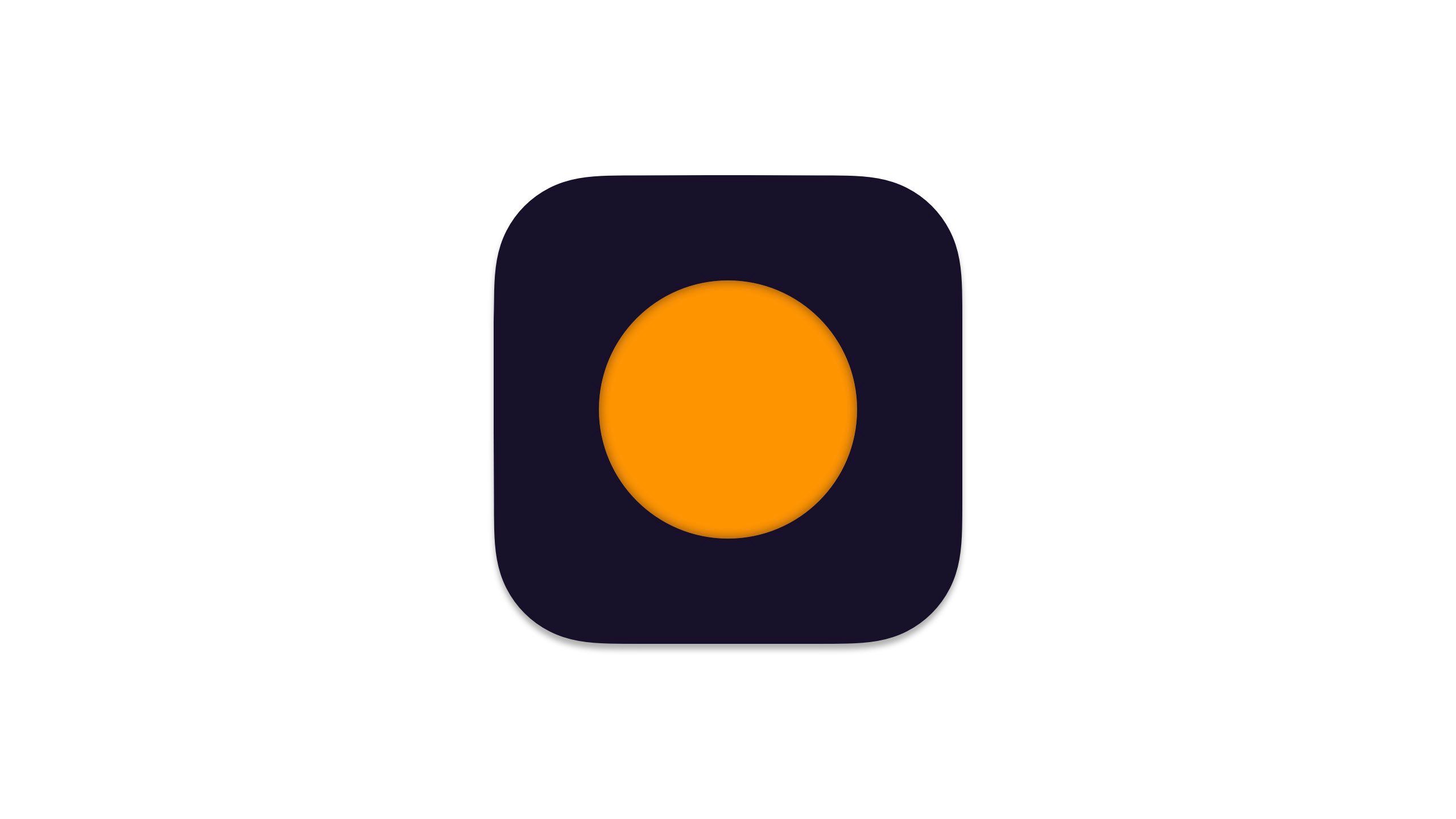
chấm vàng
Một tiện ích kết hợp các chỉ báo về quyền riêng tư của Apple vào thanh menu của bạn.
chấm vàng là một tiện ích tập trung vào sự xuất thần, kết hợp các chấm ghi màu vàng, vị trí màu xanh lam và các chấm chụp màn hình màu tím của Apple, màu đen hoặc trắng vào thanh tiện ích của bạn. Các biểu tượng chụp màn hình và micrô cũng có thể bị mờ đi. Quyền riêng tư rất quan trọng nhưng việc Apple liên tục bổ sung các biểu tượng mới có thể hạn chế không gian hạn chế trên thanh menu. YellowDot giải quyết một số vấn đề khó chịu về mặt hình ảnh của các chỉ báo về quyền riêng tư đó.

Có liên quan
MacBook Air của Apple lặng lẽ nhận được bản cập nhật quá hạn từ lâu
Trong một động thái bất ngờ, Apple cuối cùng đã thừa nhận rằng 8GB RAM là không đủ.
11 Bỏ qua
Nhanh chóng tạo một kệ tập tin tạm thời
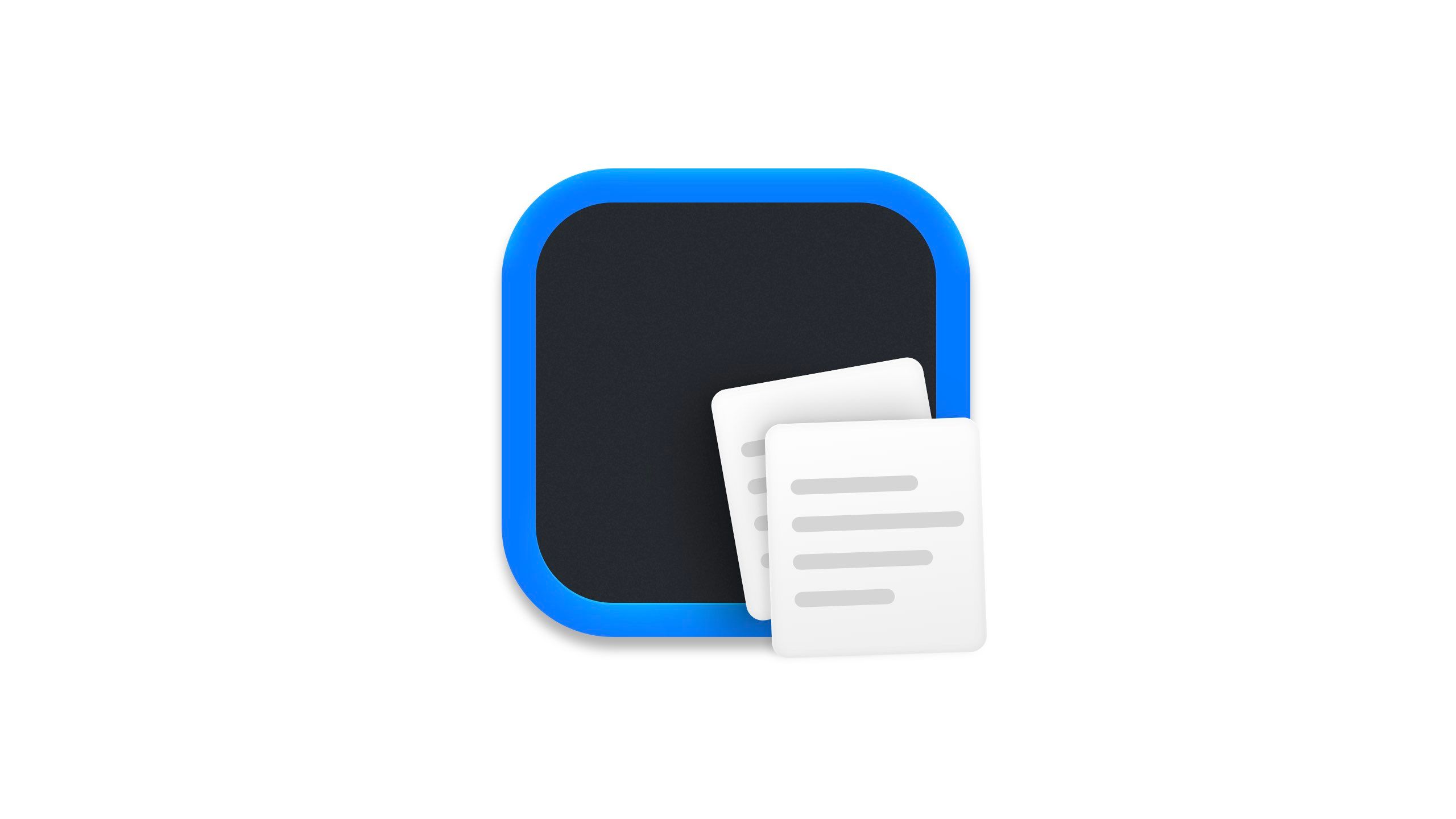
Bỏ qua
Đơn giản hóa việc kéo và thả tệp bằng cách giữ tạm thời các tệp trong một giá nổi, có thể tùy chỉnh.
Bỏ qua là tiện ích kéo và thả tiện dụng giúp tạo một giá ảo tạm thời nơi các tệp được sao chép, giúp bạn dễ dàng di chuyển tệp giữa các ứng dụng hoặc thư mục. Dropover cho phép bạn thu thập và sắp xếp chúng trước khi thả chúng đến đích cuối cùng, đơn giản hóa việc quản lý tệp. Bạn có thể kích hoạt giá Dropover thông qua phím tắt hoặc bằng cách lắc nhanh con trỏ.
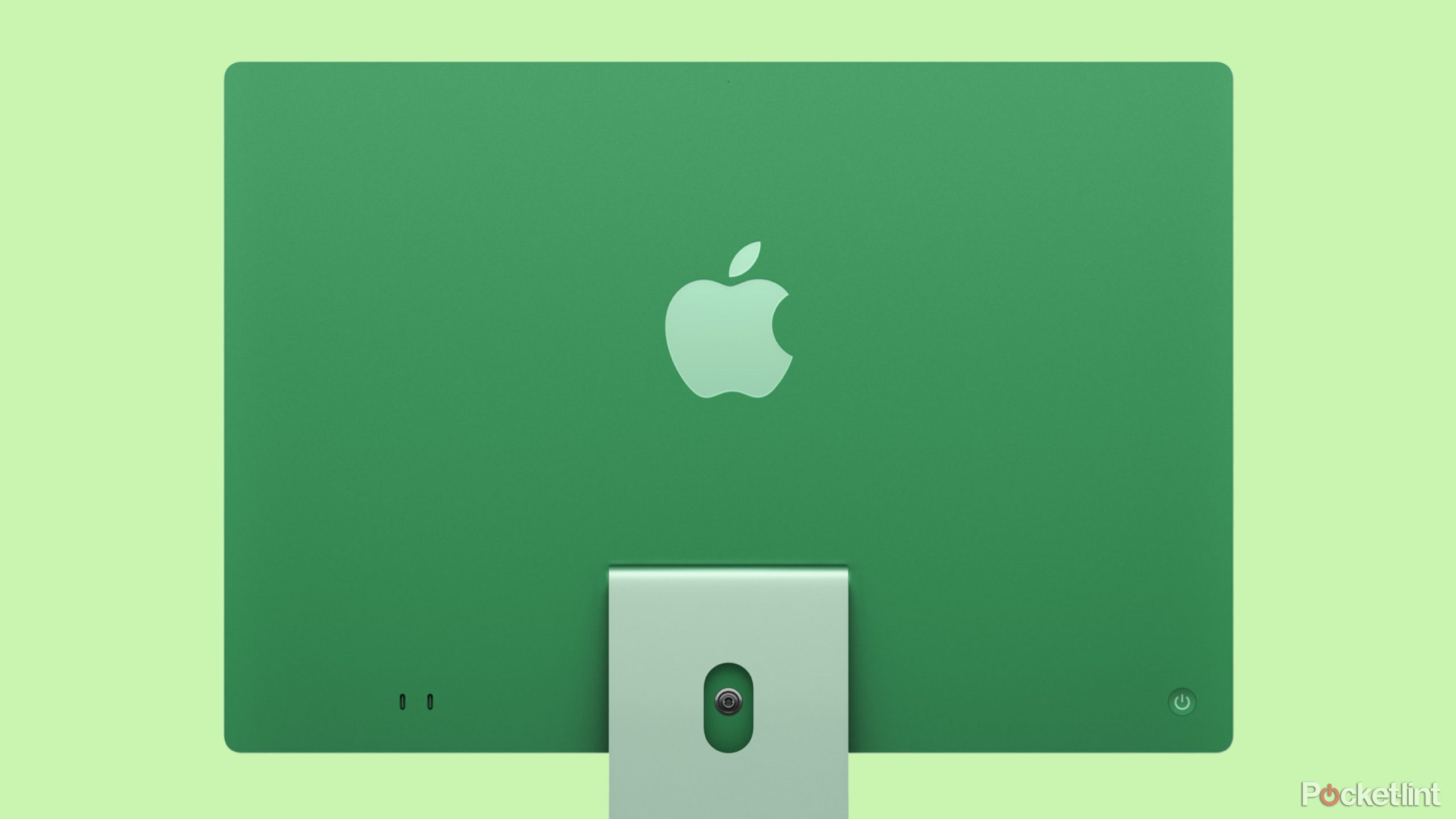
Có liên quan
IMac mới đầy màu sắc của Apple có chip M4 và hỗ trợ Apple Intelligence
Thông báo đầu tiên trong số một số thông báo về máy Mac M4 được mong đợi của Apple đã đến.
12 Một điều
Nhắc nhở bản thân về cụm từ quan trọng đó
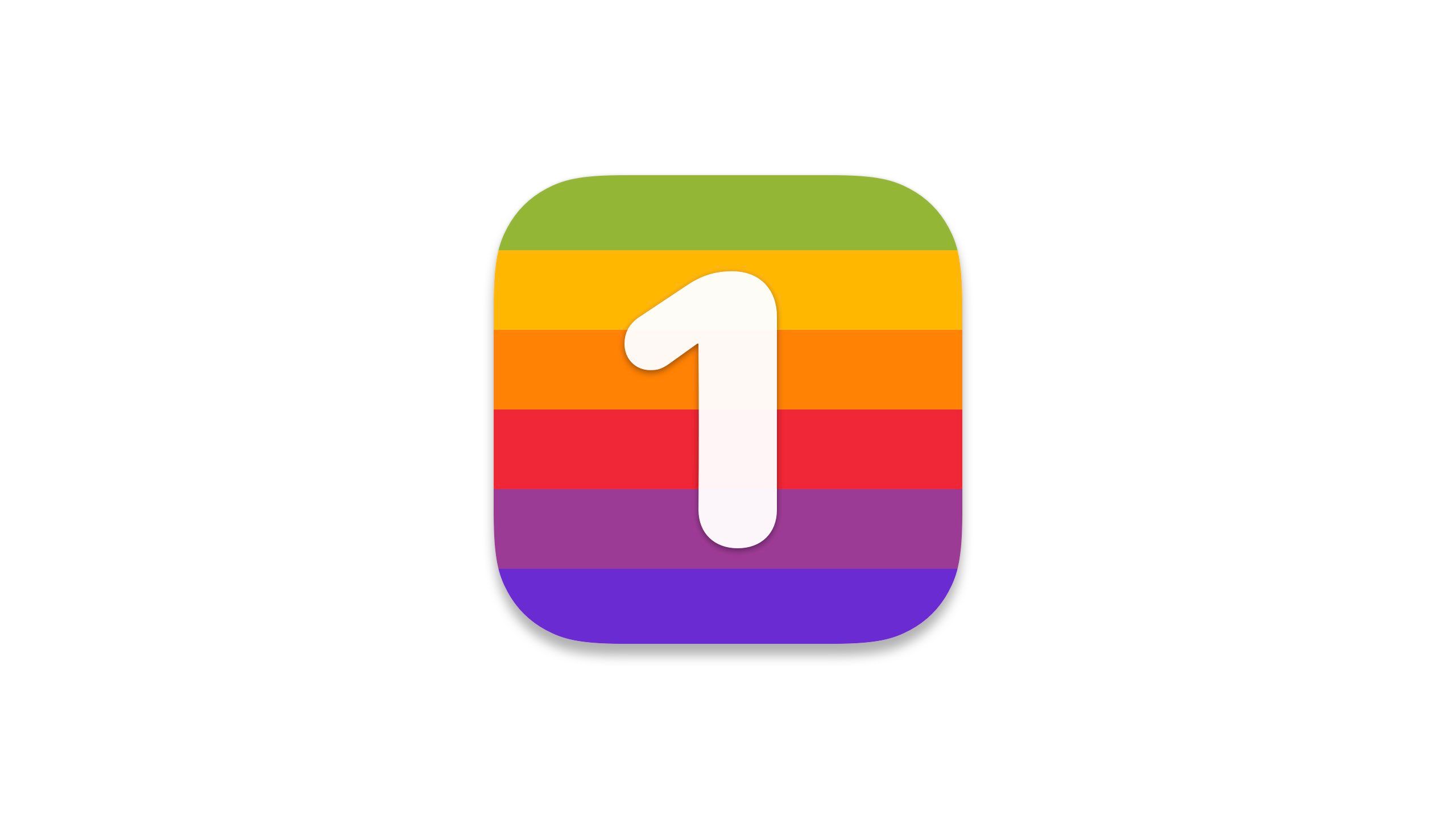
Một điều
Một ứng dụng thanh menu đơn giản để hiển thị một câu trích dẫn hoặc một câu trong khi làm việc.
Một điều là mức tối thiểu mà tiện ích Mac có thể nhận được. Với One Thing, bạn có thể thêm một dòng văn bản vào thanh menu của mình. Cho dù bạn muốn duy trì động lực hay được nhắc nhở, One Thing là một cách đơn giản nhưng hiệu quả để ghi nhớ điều gì đó bằng cách liếc nhìn thanh menu của bạn.
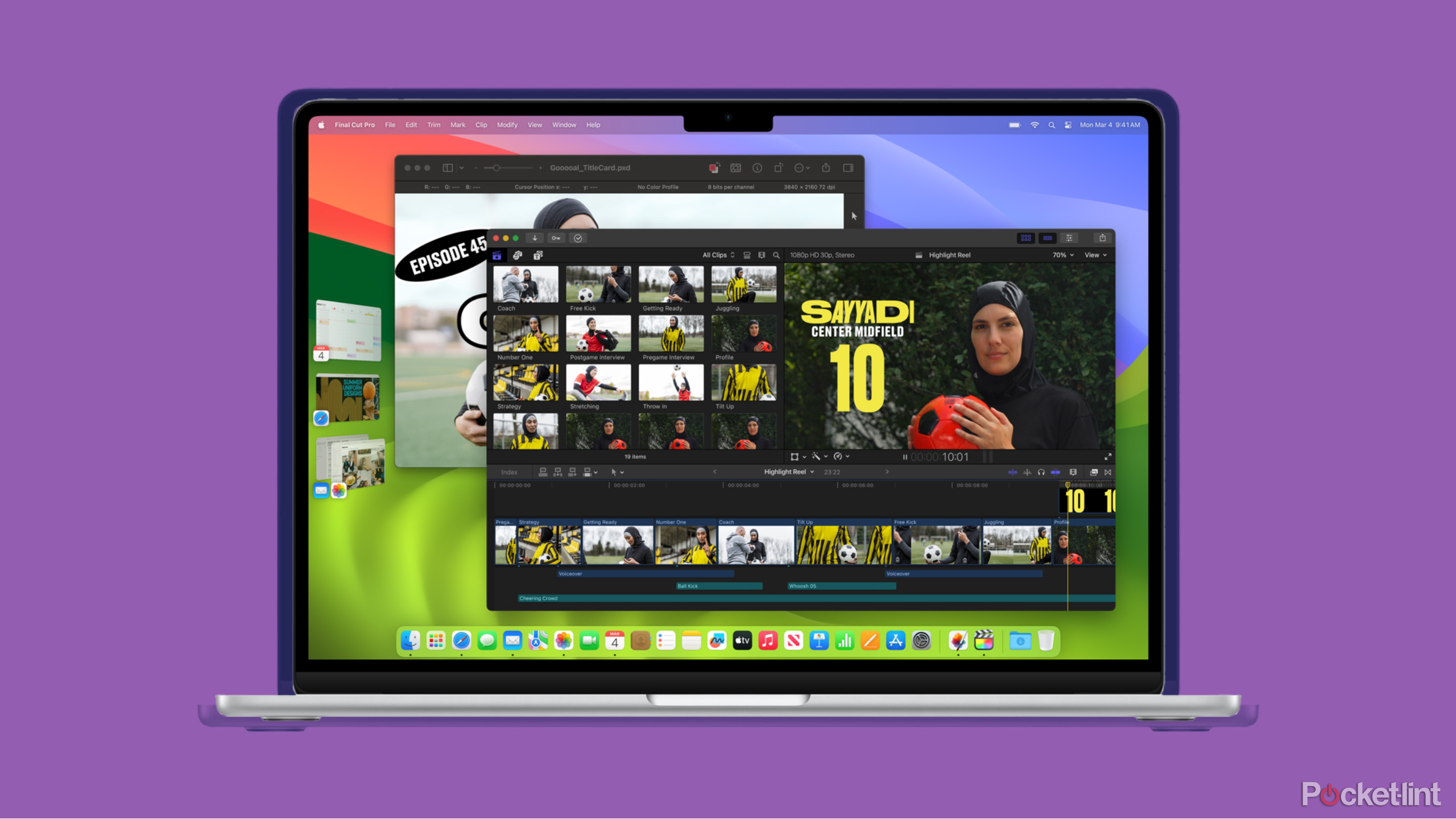
Có liên quan
MacBook Air không hoạt động phải không? Các thủ thuật khắc phục sự cố thường gặp của tôi để thử
Dưới đây là cách khắc phục các sự cố phổ biến của MacBook Air như khởi động chậm, kết nối Wi-Fi kém và hiệu suất mờ nhạt.
Vô hiệu hóa bàn phím để làm sạch dễ dàng

Bàn phímCleanCông cụ
Khóa bàn phím của bạn để dễ dàng vệ sinh mà không gây ra các lần nhấn phím không mong muốn.
Bàn phímCleanCông cụ được thiết kế để tạm thời vô hiệu hóa bàn phím của bạn, cho phép bạn dọn dẹp bàn phím mà không vô tình gõ hoặc kích hoạt phím tắt. Mặc dù bàn phím hình con bướm ngày xưa không còn là tiêu chuẩn nữa, nhưng việc vệ sinh bàn phím thường xuyên vẫn là một công việc bảo trì tuyệt vời, đặc biệt đối với những người nuôi thú cưng và những người ăn vặt ăn gần máy tính của họ.

Có liên quan
Chủ sở hữu MacBook có bàn phím cánh bướm bị lỗi cuối cùng sẽ sớm được trả tiền
Khoản thanh toán được thực hiện trong hai năm.
Khám phá thêm từ Phụ Kiện Đỉnh
Đăng ký để nhận các bài đăng mới nhất được gửi đến email của bạn.